Page 1

Page 2
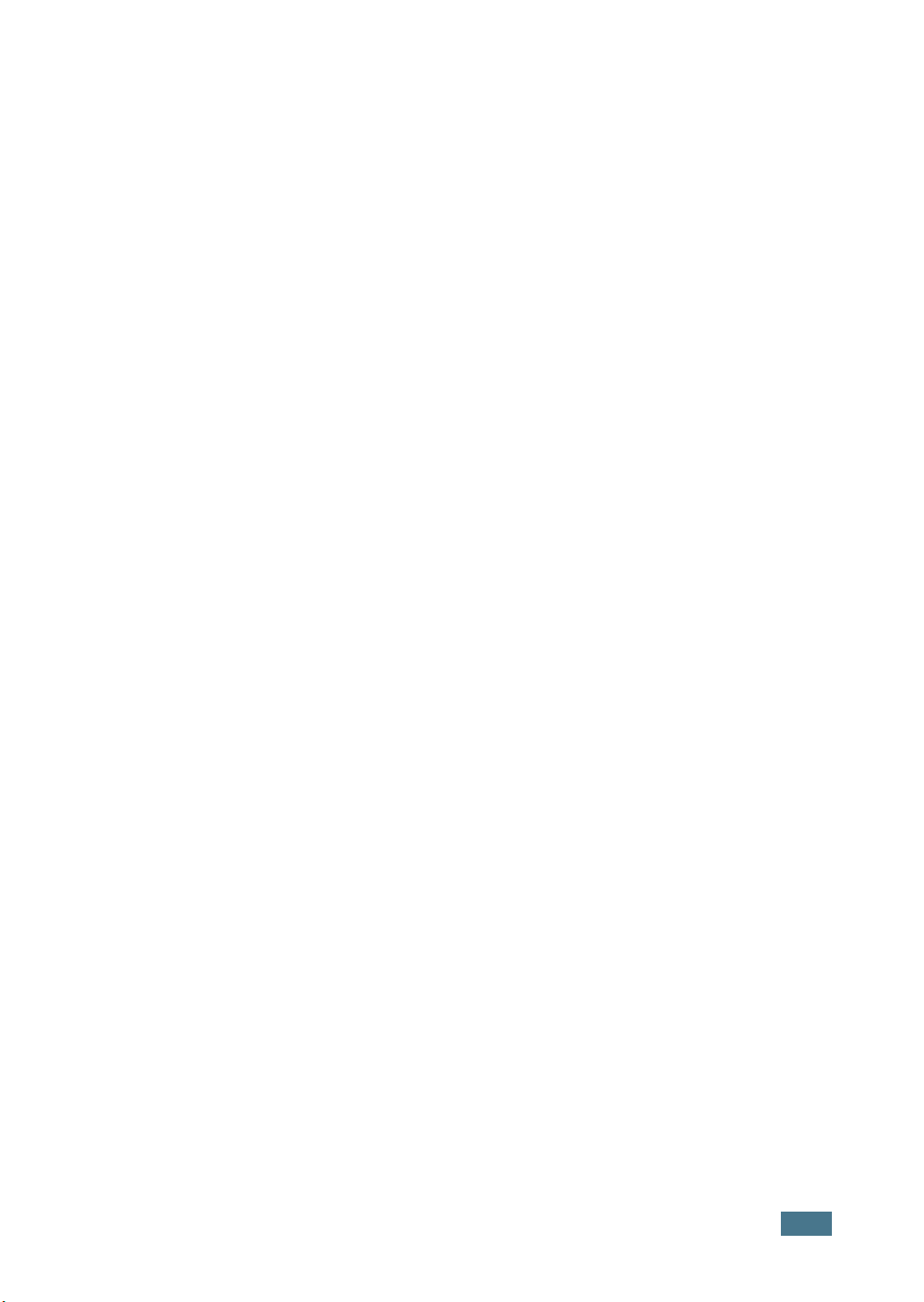
Ce manuel n'est fourni qu'à titre informatif. Toutes les informations qu'il contient sont
sujettes à modification sans préavis. Samsung Electronics ne saurait être tenue pour
responsable des dommages, qu'ils soient directs ou indirects, consécutifs à
l'utilisation de ce manuel.
© 2004 Samsung Electronics Co., Ltd. Tous droits réservés.
•ML-2251NP et le logo Samsung sont des marques déposées de Samsung
Electronics Co., Ltd.
• PCL et PCL 6 sont des marques déposées de Hewlett-Packard Company.
• IBM et IBM PC sont des marques déposées d'International Business Machines
Corporation.
• Apple, AppleTalk, TrueType, LaserWriter et Macintosh sont des marques déposées
de Apple Computer, Inc.
•Microsoft, Windows, Windows 9x, Windows Me, Windows NT, Windows 2000 et
Windows XP sont des marques déposées de Microsoft Corporation.
•PostScript 3 est une marque déposée d'Adobe System, Inc.
• UFST® et MicroType™ sont des marques de la division Agfa de Bayer Corp.
• Les autres noms et produits cités sont des marques de leurs détenteurs respectifs.
i
Page 3
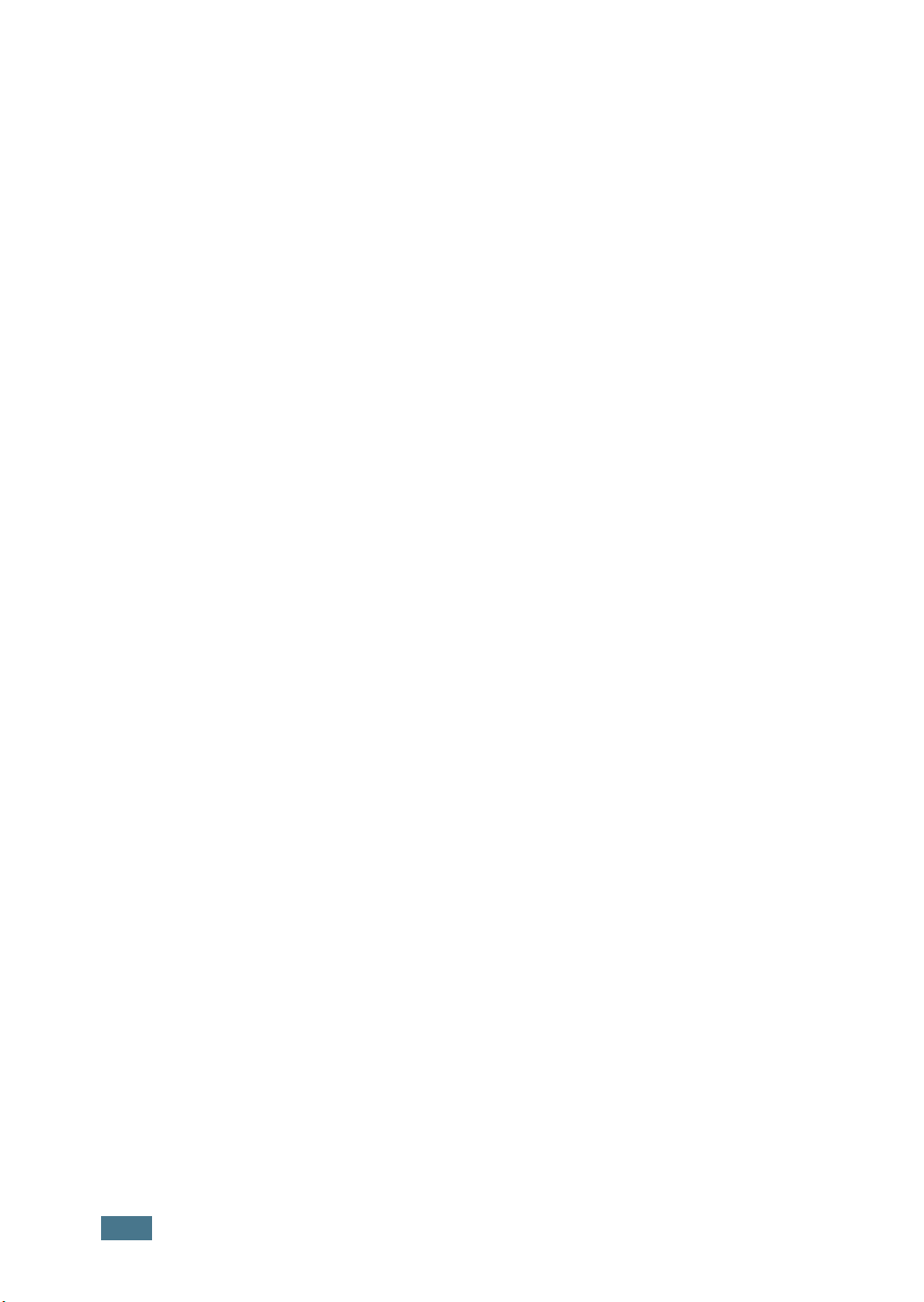
TABLE DES MATIÈRES
Chapitre 1:
Chapitre 2:
INTRODUCTION
Fonctions spéciales .............................................. 1.2
Description de l’imprimante ................................... 1.4
Vue avant ...................................................... 1.4
Vue arrière .................................................... 1.5
Le panneau de commande .................................... 1.6
Voyants On Line/Error et Toner Save ................. 1.6
Touche Cancel ................................................ 1.7
INSTALLATION DE L'IMPRIMANTE
Déballage ........................................................... 2.2
Choix d'un emplacement .................................. 2.3
Installation de la cartouche d'encre ........................ 2.4
Chargement du papier .......................................... 2.7
Modification du format de papier dans le bac ...... 2.9
Connexion du câble de l'imprimante ...................... 2.11
Pour l'impression en mode local ....................... 2.11
Pour l'impression en réseau ............................ 2.13
Mise en marche de l'imprimante ........................... 2.15
Impression d'une page de démonstration ............... 2.16
Installation du logiciel d'impression ....................... 2.17
Caractéristiques du pilote d'impression ............. 2.18
Installation du logiciel d'impression sous Windows
Modification de la langue d'affichage ................ 2.21
Réinstallation du logiciel d'impression ............... 2.22
Désinstallation du logiciel d'impression ............. 2.23
Affichage du mode d'emploi ................................. 2.25
Sous Windows ............................................... 2.25
Sous Macintosh ............................................. 2.25
Sous Linux .................................................... 2.26
2.19
ii
Page 4
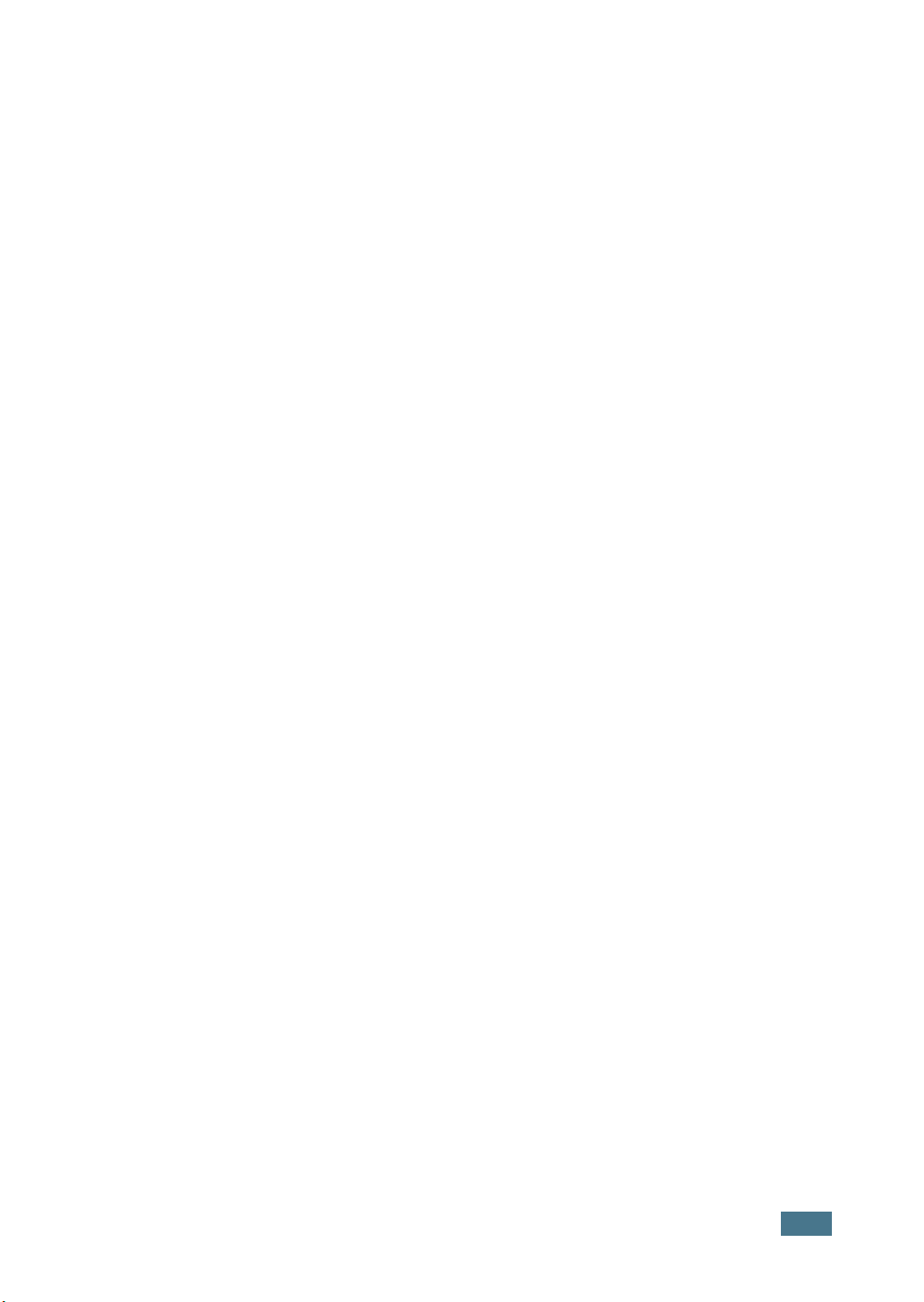
Chapitre 3:
SUPPORTS D’IMPRESSION
Choix du papier ou d’autres supports ..................... 3.2
Formats des supports et capacité des bacs ......... 3.3
Conseils pour le choix du papier et des supports
spéciaux ........................................................ 3.4
Choix du type de sortie ........................................ 3.5
Utilisation du plateau de sortie supérieur
(face vers le bas) ............................................ 3.5
Utilisation du plateau de sortie rabattable
(face vers le haut) .......................................... 3.6
Chargement du papier .......................................... 3.7
Utilisation du bac 1 ou du bac 2 optionnel .......... 3.8
Utilisation du bac polyvalent ............................. 3.8
Utilisation de Chargement manuel .................... 3.12
Impression d’enveloppes ..................................... 3.14
Impression d’étiquettes ....................................... 3.17
Impression de transparents ................................. 3.19
Impression de cartes ou de supports de format
personnalisés ..................................................... 3.21
Impression sur papier préimprimé ........................ 3.23
Chapitre 4:
TÂCHES D’IMPRESSION
Impression d'un document .................................... 4.2
Annulation d'une impression ............................ 4.5
Utilisation d'un paramètre favori ....................... 4.6
Utilisation de l'aide ......................................... 4.6
Configuration des propriétés du papier ................... 4.7
Mode économie d’encre ........................................ 4.9
Impression de plusieurs pages sur une feuille
(pages multiples) ............................................... 4.11
Impression d'un document réduit ou agrandi .......... 4.12
Impression d’un document sur un format de papier
spécifique .......................................................... 4.13
Impression de posters ......................................... 4.14
Impression de filigranes ...................................... 4.15
Utilisation d'un filigrane existant ...................... 4.15
Création d'un filigrane .................................... 4.16
Modification d'un filigrane ............................... 4.17
Suppression d'un filigrane ............................... 4.17
iii
Page 5
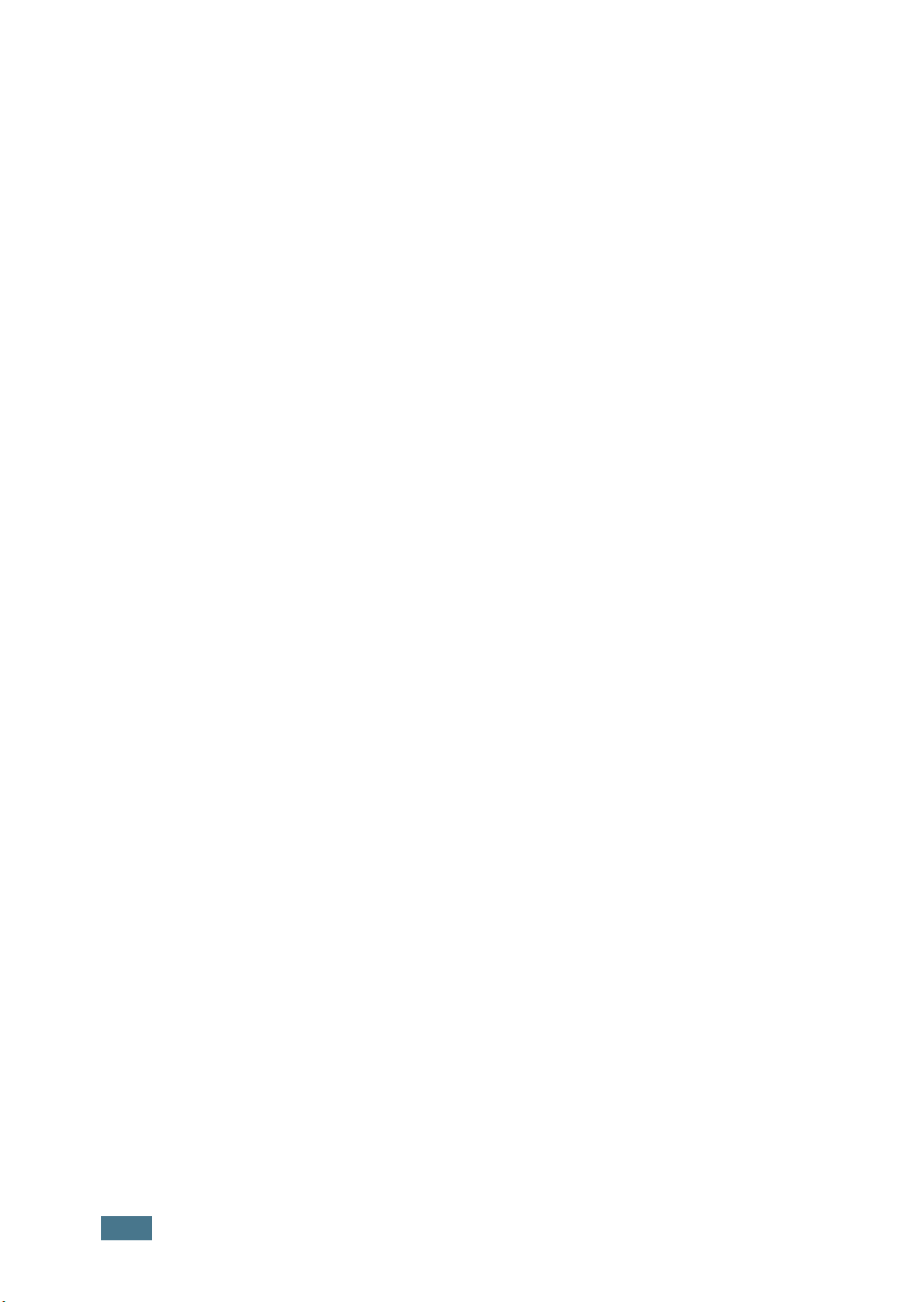
Utilisation de surimpressions ................................ 4.18
Qu'est-ce qu'une surimpression ? ..................... 4.18
Création d'une surimpression de page .............. 4.18
Utilisation d'une surimpression de page ............ 4.20
Suppression d'une surimpression ..................... 4.21
Configuration des propriétés graphiques ................ 4.22
Utilisation des options de sortie ............................ 4.25
Utilisation du moniteur d'état ............................... 4.26
Installation du moniteur d'état ......................... 4.26
Ouverture du Guide de dépannage ................... 4.27
Modification de la configuration du programme
Moniteur d'état .............................................. 4.27
Configuration d’une imprimante partagée en local ... 4.28
Sous Windows 9x/Me ..................................... 4.28
Sous Windows NT 4.0/2000/XP ........................ 4.29
iv
Chapitre 5:
Chapitre 6:
MAINTENANCE DE L’IMPRIMANTE
Entretien de la cartouche d’encre ........................... 5.2
Redistribution de l'encre .................................. 5.3
Remplacement de la cartouche d’encre .............. 5.5
Nettoyage de l’imprimante .................................... 5.5
Nettoyage de l'extérieur .................................. 5.5
Nettoyage de l'intérieur ................................... 5.5
Impression de pages de configuration .................... 5.8
Consommables et pièces de rechange .................... 5.9
RÉSOLUTION DES PROBLÈMES
Liste de contrôle .................................................. 6.2
Résolution des problèmes d’impression généraux ..... 6.3
Suppression des bourrages papier .......................... 6.7
Au niveau des bacs d’alimentation .................... 6.7
Au niveau de la cartouche d’encre .................... 6.11
Au niveau des plateaux de sortie ..................... 6.12
Conseils pour éviter les bourrages lors de
l'impression sur supports de format A5 ............. 6.13
Conseils pour éviter les bourrages .................... 6.14
Problèmes de qualité d’impression ........................ 6.15
Messages d’erreur de dépannage .......................... 6.20
Problèmes liés à Windows .................................... 6.21
Problèmes liés au système Macintosh .................... 6.22
Problèmes au niveau du Sélecteur .................... 6.22
Erreurs d’impression ...................................... 6.22
Résolutions des problèmes PS .............................. 6.23
Problèmes liés au système Linux ........................... 6.24
Page 6
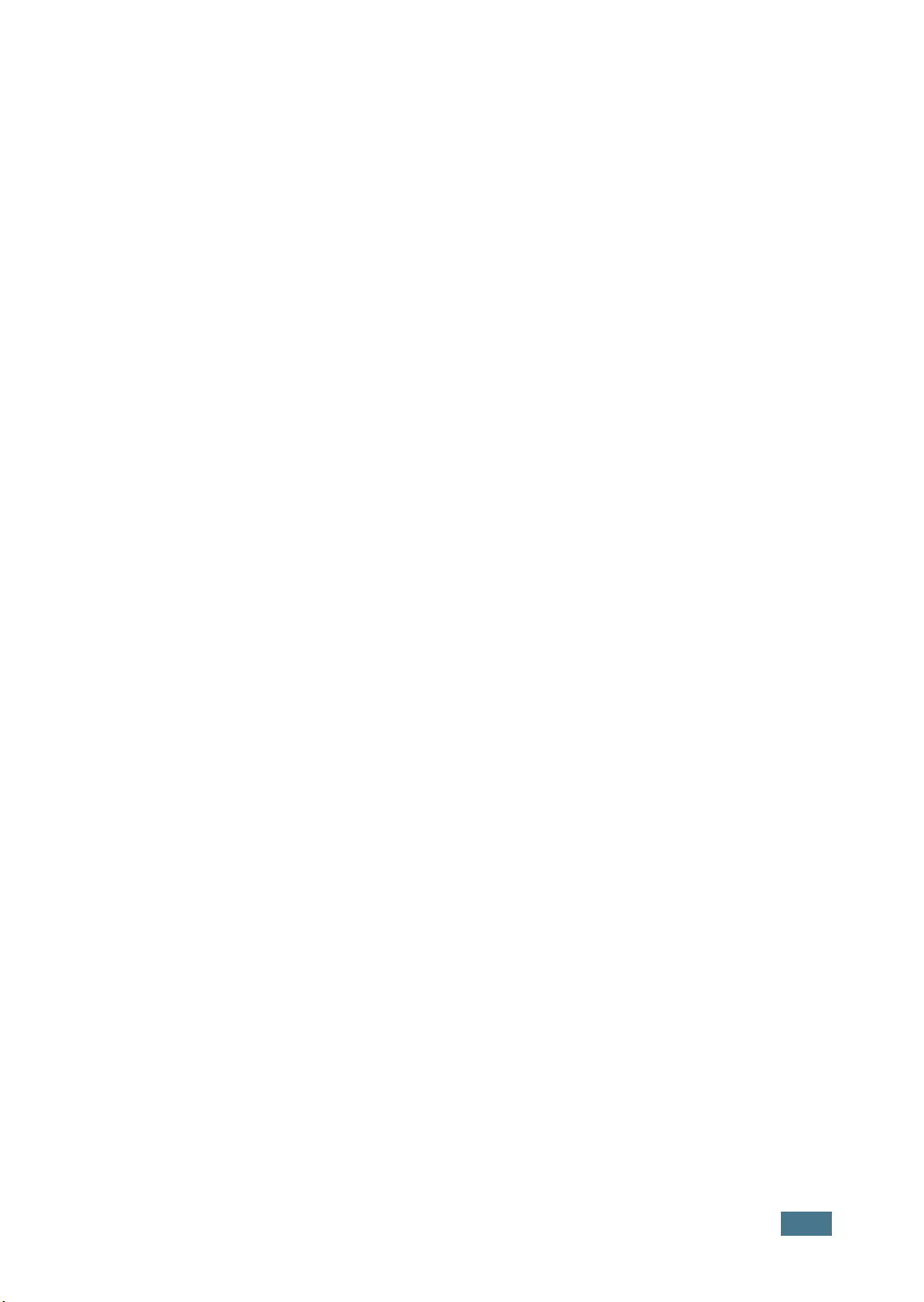
Annexe A:
UTILISATION DE L’IMPRIMANTE AVEC UN
ACINTOSH
M
Installation du logiciel sur Macintosh ...................... A.2
Configuration de l'imprimante ............................... A.3
Macintosh avec connexion réseau ..................... A.3
Macintosh avec connexion USB ......................... A.4
Impression d’un document .................................... A.6
Utilisation des options d’impression avancées .......... A.7
Impression de plusieurs pages sur une seule feuille
..................................................................... A.7
Impression d’un document sur un format de papier
spécifique ...................................................... A.8
Annexe B:
Annexe C:
UTILISATION DU PILOTE POSTSCRIPT
POUR WINDOWS
Installation de pilotes PostScript ............................ B.2
Installation de pilotes PostScript ....................... B.2
Utilisation des fonctions du pilote PostScript ............ B.4
Accès aux propriétés de l’imprimante ................ B.4
UTILISATION DE L’IMPRIMANTE SOUS
LINUX
Installation du logiciel d’impression ........................ C.2
Configuration système requise .......................... C.2
Installation du logiciel d’impression ................... C.2
Modification du mode de connexion de l’imprimante
..................................................................... C.6
Désinstallation du pilote d’impression ................ C.7
Utilisation de l’outil de configuration ....................... C.8
Modification des propriétés LLPR .......................... C.10
Annexe D:
IMPRESSION À PARTIR D’APPLICATIONS
DOS
À propos du panneau de contrôle distant ................ D.2
Installation du Panneau de contrôle distant ............. D.2
Sélection des réglages d’impression ....................... D.4
Démarrage du Panneau de contrôle distant ........ D.4
Utilisation du Panneau de contrôle distant .......... D.5
v
Page 7
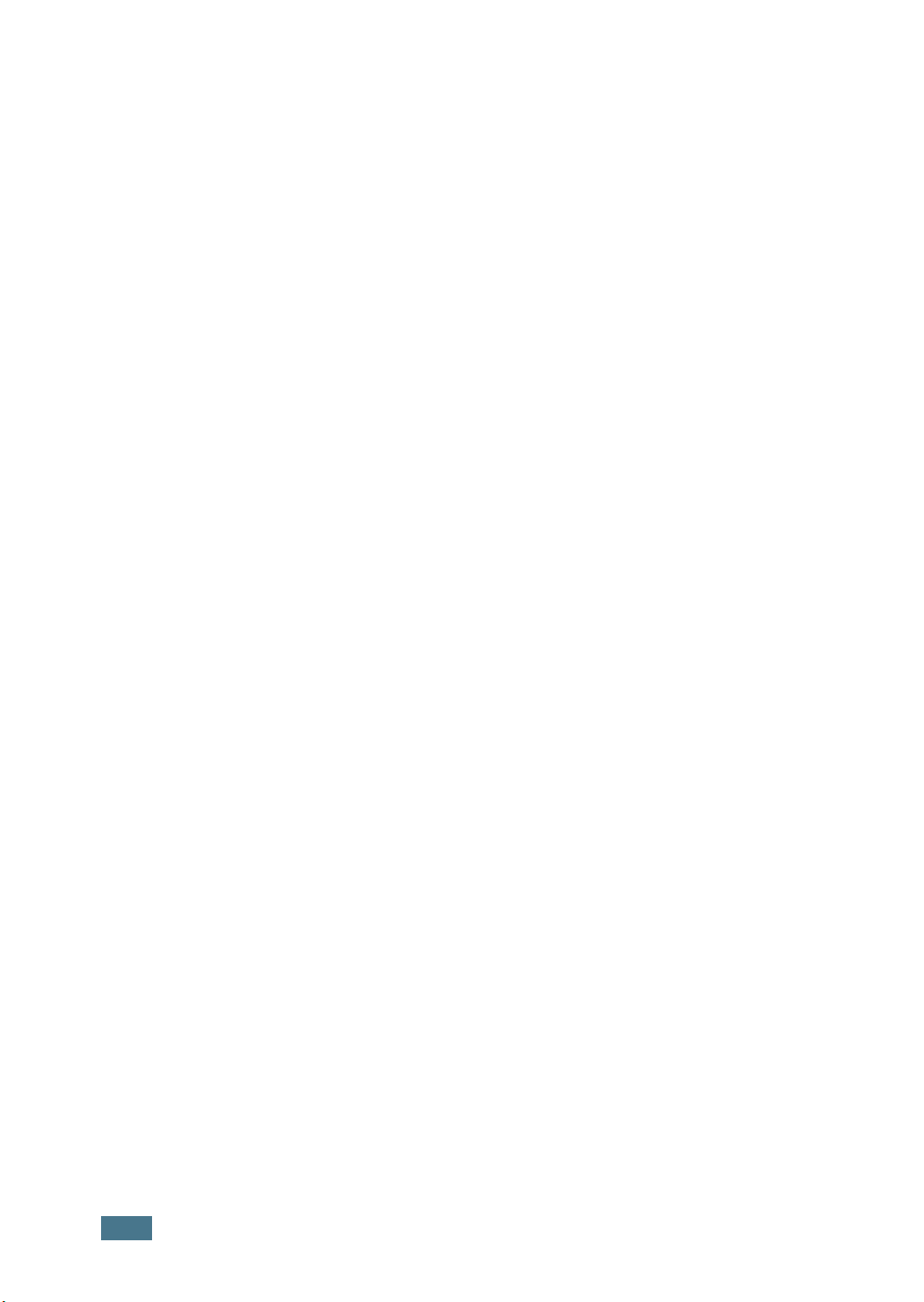
Annexe E:
INSTALLATION DES ACCESSOIRES
OPTIONNELS DE L’IMPRIMANTE
Précautions à prendre lors de l’installation des
accessoires optionnels .......................................... E.2
Installation de la barrette mémoire DIMM ............... E.3
Retrait dela barrette mémoire DIMM .................. E.5
Installation d'une carte réseau sans fil .................... E.6
Installation du bac 2 optionnel .............................. E.11
Annexe F:
SPÉCIFICATIONS TECHNIQUES
Spécifications de l’imprimante ................................ F.2
Spécifications du papier ......................................... F.3
Généralités ..................................................... F.3
Formats de papier acceptés ............................... F.4
Consignes d’utilisation du papier ........................ F.5
Spécifications du papier .................................... F.6
Capacité de traitement du papier en sortie .......... F.6
Environnement d’impression et stockage du papier
Enveloppes ..................................................... F.8
Etiquettes ..................................................... F.10
Transparents ................................................. F.10
F.7
vi
Page 8

Précautions importantes et informations en
matière de sécurité
Lorsque vous utilisez cette appareil, veillez à respecter les mesures de sécurité de
base suivantes afin de réduire les risques d'incendie, de décharge électrique et de
blessures :
1
Lisez et assimilez l'ensemble des instructions.
2
Faites preuve de bon sens à chaque fois que vous utilisez des appareils
électriques.
3
Respectez l'ensemble des avertissements et des instructions inscrits sur
l'appareil et dans la brochure qui accompagne l'appareil.
4
Si des instructions d'utilisation semblent contredire les informations en matière
de sécurité, privilégiez ces dernières. Il se peut que vous ayez mal compris les
instructions d'utilisation. Si la contradiction demeure, demandez l'aide de votre
chargé de clientèle ou de votre technicien de maintenance.
5
Débranchez la machine de la prise électrique murale avant le nettoyage. Evitez
d'utiliser des nettoyants liquides ou en bombe. N'utilisez qu'un chiffon humide
pour le nettoyage.
6
Evitez de placer l'appareil sur un chariot, un pupitre ou une table instables. Il
pourrait tomber et causer des dégâts importants.
7
Ne placez jamais votre appareil sur, près ou au dessus d'un radiateur, d'un
appareil de chauffage ou d'air conditionné, ou d'une conduite d'aération.
8
Ne laissez rien traîner sur l'alimentation. Evitez de placer votre appareil dans des
endroits où les câbles risquent d'être piétinés.
9
Evitez de surcharger les prises murales et les rallonges de câbles. Cela peut
diminuer les performances et entraîner des risques d'incendie et de décharge
électrique.
10
Ne laissez pas vos animaux familiers s’approcher du cordon d’alimentation
électrique ou du câble d’interface PC.
11
N'introduisez jamais d'objets quels qu'ils soient dans l'appareil au travers des
ouvertures du coffre ou du boîtier. Ils pourraient entrer en contact avec des
composants fortement chargés, d'où des risques d'incendie ou de décharge
électrique. Ne répandez jamais de liquide quel qu'il soit sur ou dans l'appareil.
vii
Page 9
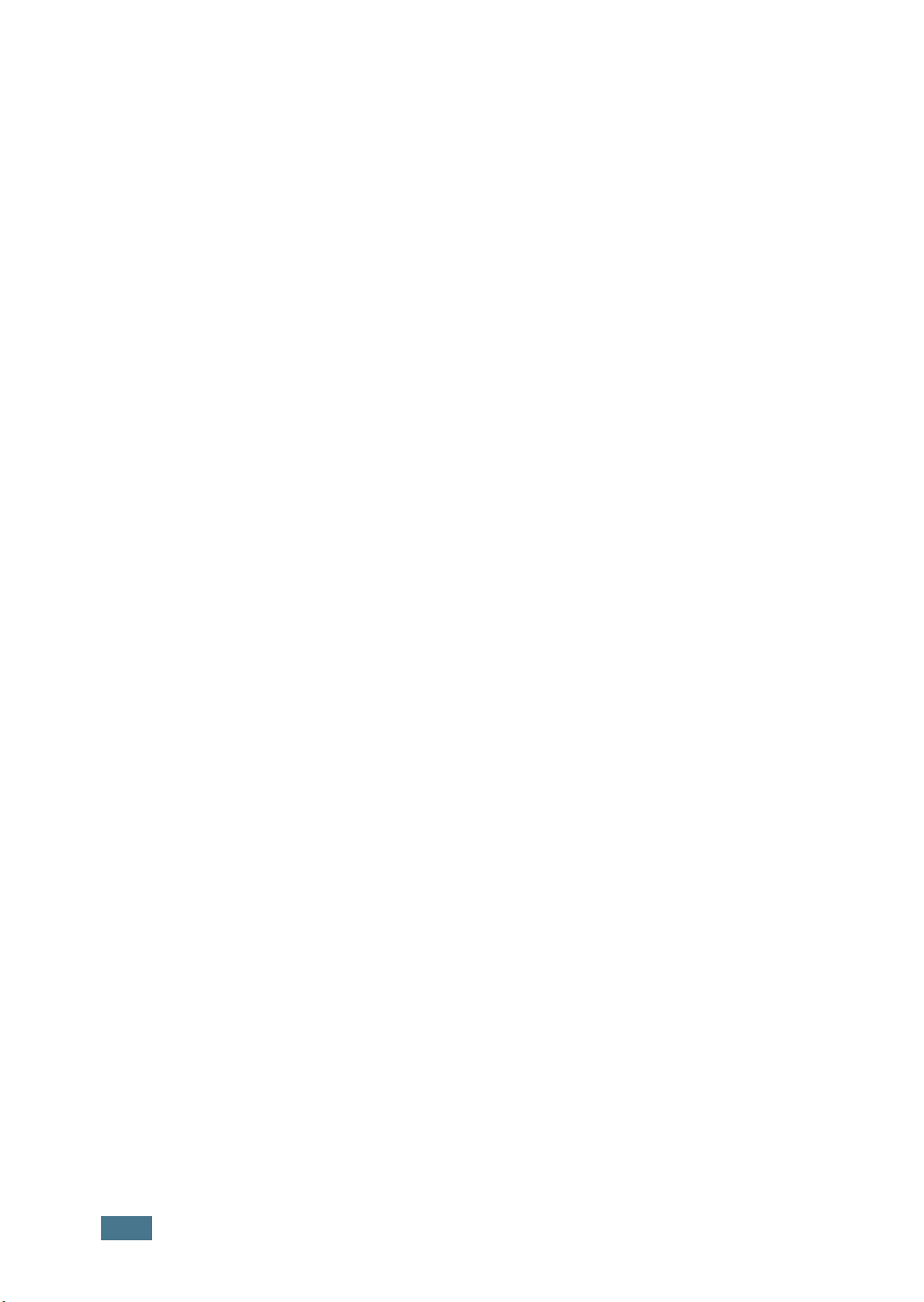
12
Pour réduire les risques de décharge électrique, évitez de démonter l'appareil.
Confiez-la à un technicien de maintenance qualifié lorsque des réparations
s'avèrent nécessaires. Le fait d'ouvrir ou d'enlever les capots présente de
nombreux risques, notamment électriques. Un remontage défectueux peut
entraîner une décharge électrique lors d'une utilisation ultérieure.
13
Débranchez la machine du PC et de la prise murale électrique, et confiez
l’entretien à du personnel qualifié dans les conditions suivantes :
• En cas d'endommagement ou d'usure du câble d'alimentation, de la prise ou
du câble de connexion.
• Si du liquide a été répandu dans l'appareil.
• Si l'appareil a été exposée à la pluie ou à l'eau.
• Si l'appareil ne fonctionne pas correctement malgré l'observation stricte des
instructions d'utilisation.
• Si l'appareil a subi un choc à la suite d'une chute ou si le boîtier semble
endommagé.
• Si les performances de l'appareil changent radicalement et de façon soudaine.
14
Effectuez uniquement les réglages prévus dans les instructions d'utilisation. Le
mauvais réglage d'autres paramètres peut entraîner des dommages et obliger à
d'importants travaux de réparation de la part d'un technicien de maintenance
qualifié avant de pouvoir réutiliser l'appareil de façon normale.
15
Evitez d'utiliser l'appareil pendant un orage. Quoique peu probable, il existe un
risque de décharge électrique lié à la foudre. Si possible, débranchez
l’alimentation électrique pendant un orage.
16
Si vous imprimez de façon continue un nombre de pages important, la
température de la surface du bac de sortie peut augmenter. Évitez de toucher
cette surface (en particulier les enfants).
17
CONSERVEZ CES INSTRUCTIONS.
viii
Page 10
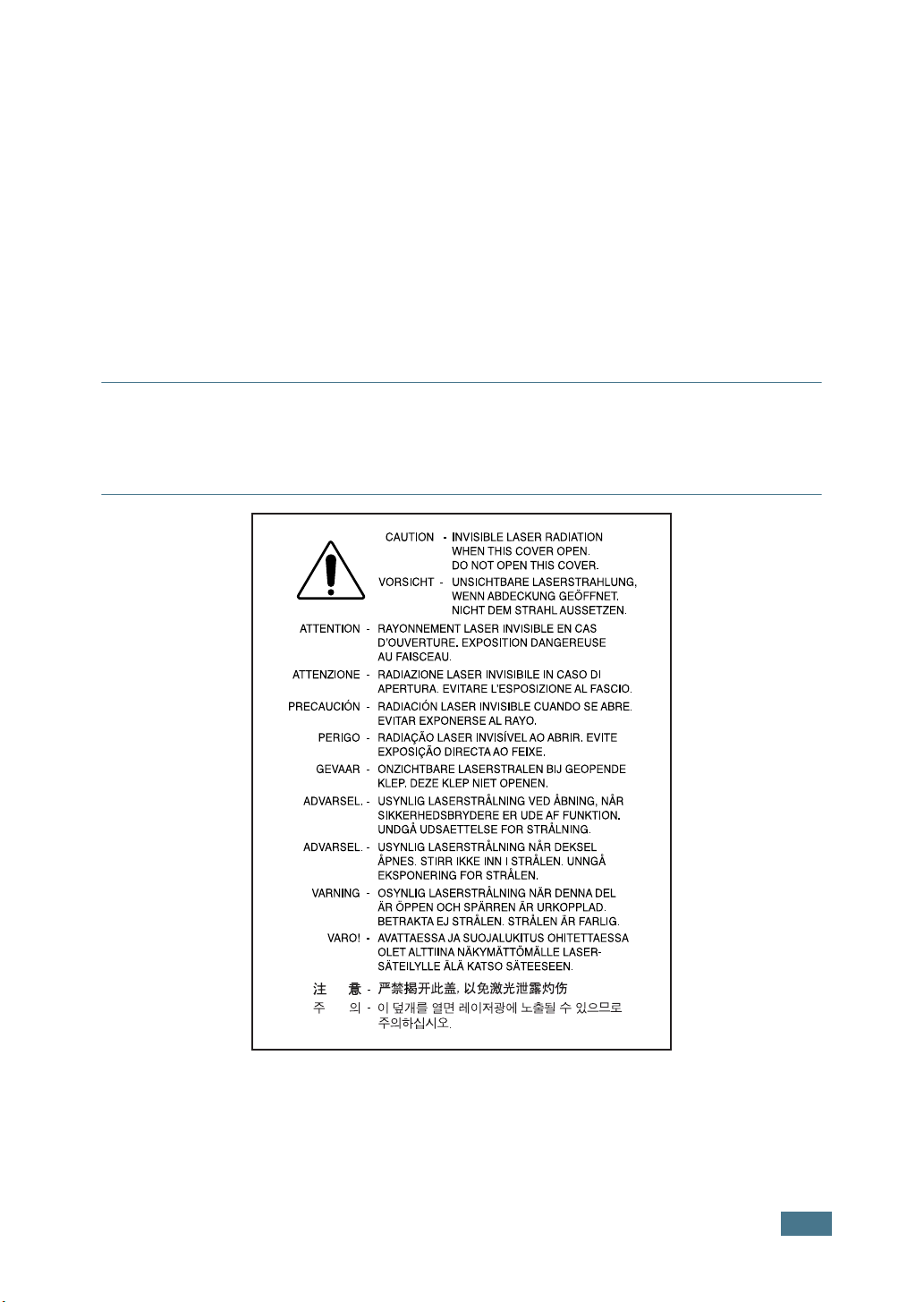
Environnement et sécurité
Avertissement relatif à la sécurité laser
Cette imprimante est certifiée conforme aux spécifications DHHS 21 CFR, chapitre 1,
sous-chapitre J pour les produits laser de classe I(1) aux Etats-Unis, et certifiée dans les
autres pays en tant que produit laser de classe I, conformément aux spécifications
IEC 825.
Les produits laser de classe I ne sont pas considérés comme dangereux. Le système laser
et l'imprimante sont conçus de manière à interdire toute exposition aux rayonnements
laser au-dessus d'un niveau de classe I pendant l'utilisation normale, les opérations
d'entretien utilisateur ou les interventions de maintenance dans des conditions conformes
aux spécifications.
A
VERTISSEMENT
N'utilisez jamais l'imprimante après avoir retiré le capot protecteur du module laser/
scanner. Le faisceau lumineux, bien qu'invisible, pourrait endommager vos yeux.
Lorsque vous utilisez ce produit, veillez à respecter les mesures de sécurité de base afin
de réduire le risque d'incendie, de décharge électrique et de blessures.
ix
Page 11
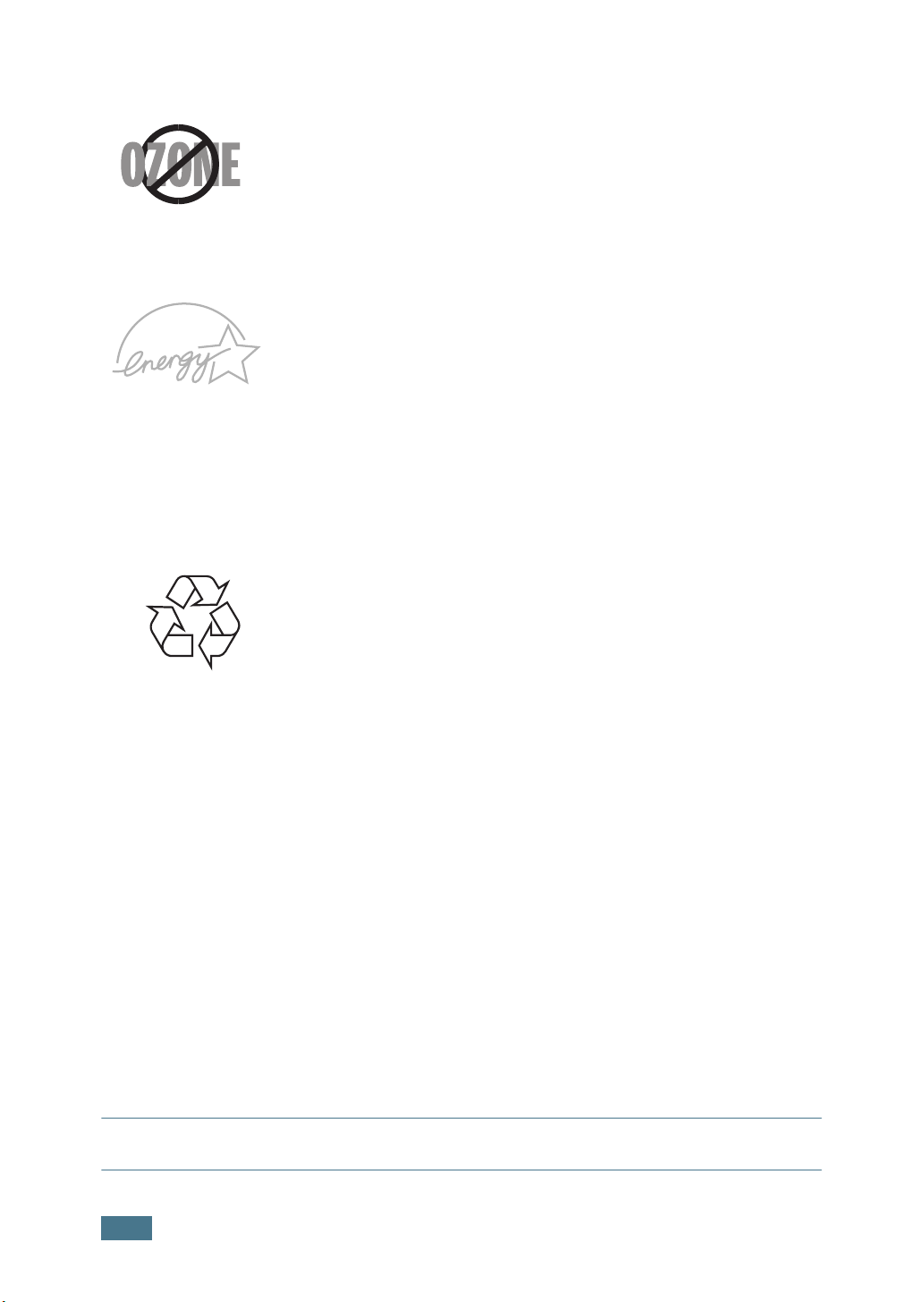
Consignes de sécurité relatives à l'ozone
En fonctionnement normal, cet appareil produit de l'ozone. Cette
production ne présente aucun risque pour l'utilisateur. Toutefois, il
est préférable d'utiliser l'imprimante dans un local correctement
aéré.
Pour obtenir plus d'informations sur l'ozone et l'environnement,
contactez votre distributeur Samsung.
Économie d'énergie
Cette imprimante est dotée d'un dispositif perfectionné
d'économie d'énergie réduisant la consommation électrique
pendant les périodes d'inactivité de l'appareil.
Lorsque l’imprimante ne reçoit pas de données pendant un certain
temps, la consommation électrique est réduite automatiquement.
L'emblème Energy Star n'implique aucun engagement de la part
de l'Agence de protection de l'environnement (EPA) quant à la
qualité d'un produit ou d'un service.
Recyclage
Veuillez recycler ou éliminer l'emballage de ce produit dans le
respect de l'environnement.
Émission de fréquences radio
Réglementation FCC
Cet appareil a été testé et s'est avéré conforme aux limites imposées à un périphérique
numérique de classe B, définies à l'alinéa 15 des réglementations FCC. Ces limites sont
conçues pour assurer une protection raisonnable contre les interférences dans une
installation domestique. Cet appareil génère, utilise et peut émettre de hautes fréquences
radio et, s'il n'est pas installé et utilisé conformément aux instructions, peut provoquer
des perturbations dans les communications radio. Cependant, nous ne pouvons garantir
l'absence d'interférence dans une installation particulière. Si cet appareil provoque des
interférences au niveau de la réception radio ou télévision lors de sa mise sous tension et
hors tension, essayez de corriger le problème en utilisant une des mesures suivantes :
1. Réorientez ou repositionnez l'antenne de réception.
2. Éloignez l'imprimante et le récepteur.
3. Branchez l'appareil sur une prise ou un circuit différent(e) de celui/celle du
récepteur.
4. Consultez votre distributeur ou un technicien radio/télévision qualifié pour obtenir
de l'aide.
M
ISE EN GARDE
fabricant pourrait annuler la capacité de l'utilisateur à utiliser cet équipement.
x
:
Tout changement ou modification effectué sans l'accord explicite du
Page 12
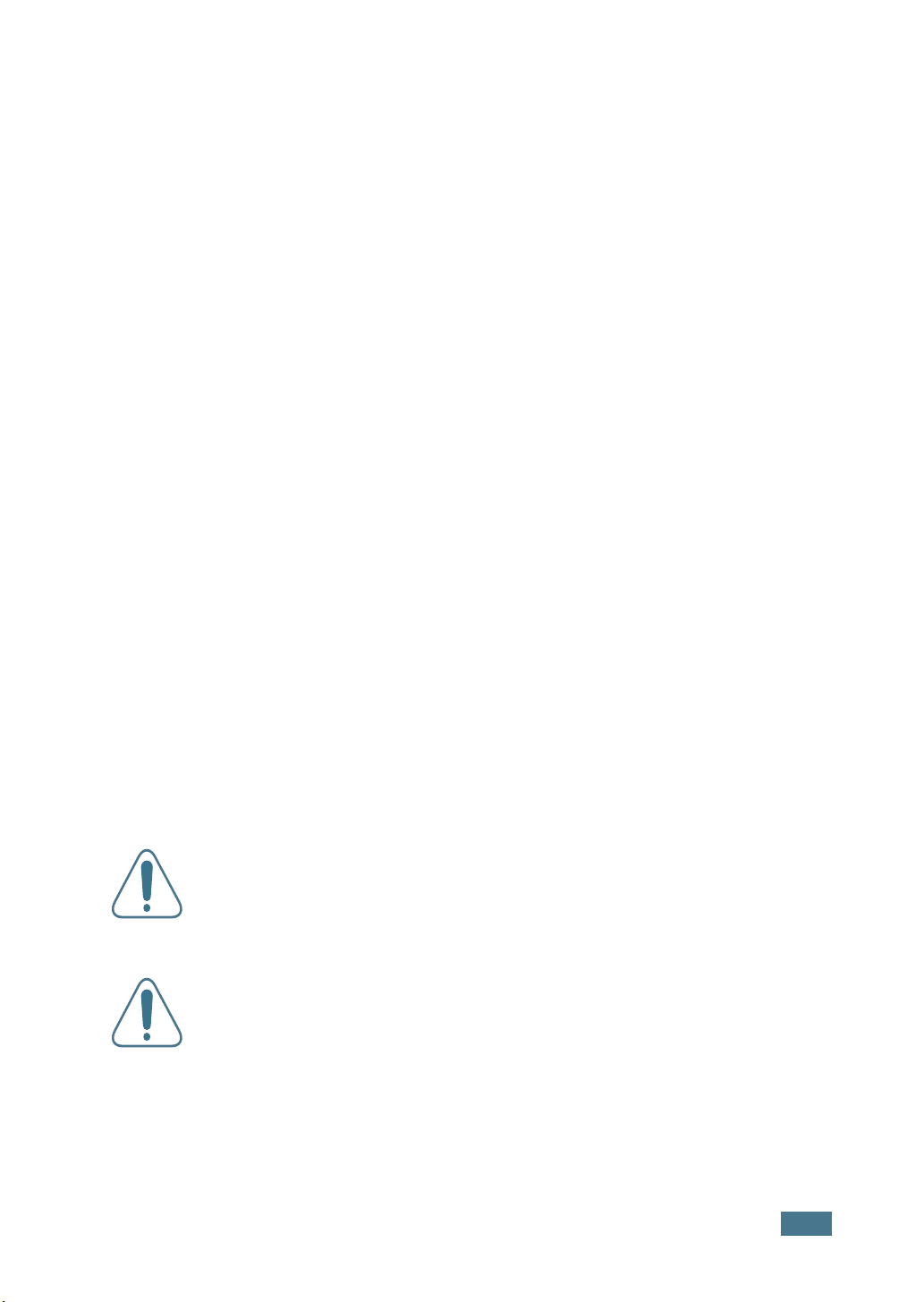
Réglementation canadienne relative aux interférences radio
This digital apparatus does not exceed the Class B limits for radio noise emissions from
digital apparatus as set out in the interference-causing equipment standard entitled
“Digital Apparatus”, ICES-003 of the Industry and Science Canada.
Cet appareil numérique respecte les limites de bruits radioélectriques applicables aux
appareils numériques de Classe B prescrites dans la norme sur le matériel brouilleur :
“Appareils Numériques”, ICES-003 édictée par l’Industrie et Sciences Canada.
Etats-Unis d'Amérique
Commission Fédérale des Télécommunications (FCC)
Réglementation FCC alinéa 15 sur les émetteurs intentionnels
Votre imprimante est susceptible de comporter des équipements à radiofréquences basse
puissance (pour les communications sans fil) fonctionnant dans la bande des 2,4 GHz et
destinés aux réseaux locaux radioélectriques. Cette section s'applique uniquement si ce
type d'équipements est installé dans votre imprimante. Reportez-vous à l'étiquette de
spécifications techniques pour vérifier la présence de tels équipements.
Les équipements sans fil présents dans votre imprimante ne peuvent être utilisés aux
Etats-Unis d'Amérique que si un numéro d'identification FCC figure sur l'étiquette de
spécifications techniques.
Lors de l'utilisation rapprochée d'un équipement sans fil, la Commission Fédérale des
Télécommunications recommande un écart minimal de 20 cm entre l'équipement et
l'utilisateur (calculé par rapport au tronc). Cette distance de 20 cm doit être respectée
lorsque l'équipement sans fil est sous tension. La puissance d'émission du ou des
équipements sans fil susceptible(s) de figurer dans l'imprimante est largement inférieure
aux limites d'exposition aux radiofréquences définies par la Commission Fédérale des
Télécommunications.
L'émetteur ne doit pas être installé à proximité ou utilisé en présence d'une autre antenne
ou d'un autre émetteur.
L'utilisation de cet équipement est sujette aux deux conditions suivantes : (1) il ne doit
pas occasionner d'interférences nuisibles, et (2) il doit accepter toutes les interférences
reçues, même si celles-ci sont de nature à entraîner son dysfonctionnement.
L'utilisateur ne peut en aucun cas intervenir sur les équipements sans fil. Il
ne doit en aucun cas y apporter de modifications. Toute modification de ces
équipements annulerait leur droit d'utilisation. Contactez le fabricant si
l'appareil a besoin d'être réparé.
Règle de la Commission Fédérale des Télécommunications
relative à l'utilisation de réseaux locaux sans fil :
“Lors de l'installation et de l'utilisation du transmetteur et de l'antenne, la
limite d'exposition aux radiofréquences fixée à 1 mW/cm
dépassée à proximité de l'antenne. Par conséquent, l'utilisateur doit en
permanence maintenir une distance minimale de 20 cm entre lui et
l'antenne. Cet équipement ne doit pas être installé à proximité d'un autre
émetteur ou d'une autre antenne émettrice”.
2
peut être
xi
Page 13
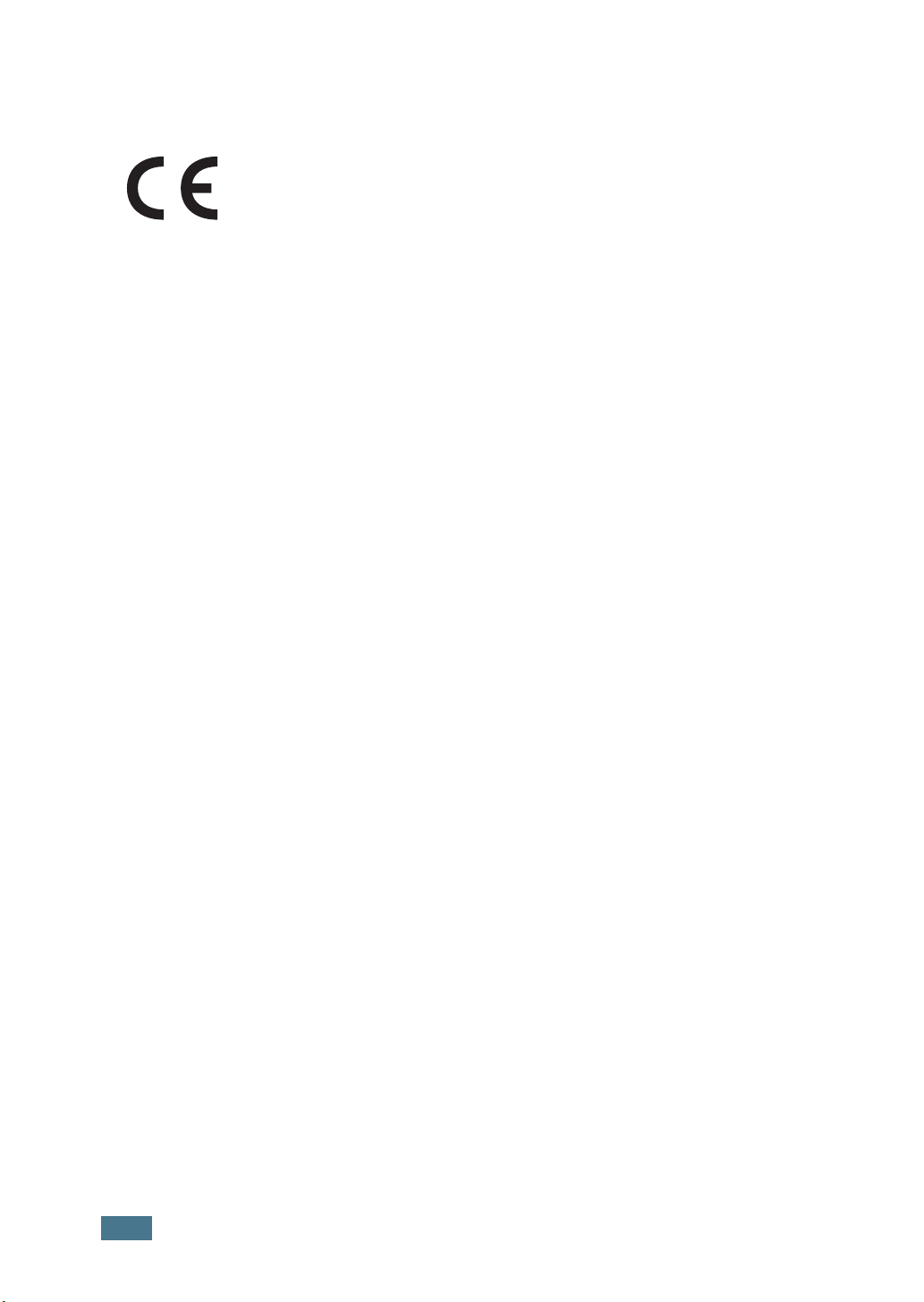
Déclaration de conformité CE
Approbations et certifications
Le marquage CE apposé sur ce télécopieur signifie que Samsung
Electronics Co., Ltd. a déclaré l'appareil conforme aux directives 93/68/
EEC de l'Union Européenne respectives suivantes :
1er janvier 1995 : Directive 73/23/CEE du Conseil Européen Rapprochement des lois des
états membres relatives aux équipements basse tension.
1er janvier 1996 : Directive 89/336/CEE (92/31/CEE) du Conseil Européen
Rapprochement des lois des états membres relatives à la compatibilité
électromagnétique.
9 mars 1999 : Directive 1999/5/CE relative à la conformité des équipements radios et des
terminaux de télécommunications.
Vous pouvez vous procurer le texte complet de la déclaration, décrivant en détail ces
différentes directives et les normes correspondantes, auprès de votre distributeur
Samsung.
Certification CE
Certification de conformité à la Directive 1999/5/EC relative aux
équipements radio et terminaux de télécommunications (FAX)
L'équipement a été certifié pour la connexion en Europe d'un terminal simple au réseau
téléphonique commuté (RTPC) en conformité avec la Directive 1999/5/EC. Appareil prévu
pour fonctionner sur le réseau téléphonique public commuté français et sur les réseaux
commutés privés compatibles des pays européens.
En cas de problème, il convient de contacter en premier lieu votre fournisseur
d'équipement.
Le produit a été testé conforme aux normes TBR21 et/ou TBR 38. Pour faciliter l'utilisation
et la mise en œuvre de tout équipement terminal compatible avec ces normes, l'Institut
européen pour les normes de télécommunications (ETSI) a édité un document consultatif
(EG 201 121) contenant des remarques et des obligations supplémentaires destinées à
assurer la compatibilité totale des terminaux TBR21 avec les réseaux. Ce produit a été
conçu en fonction et dans le respect total de toutes les informations applicables contenues
dans ce document.
Approbation européenne relative aux équipements radioélectriques
(pour les produits comportant des équipements radio homologués par l'UE)
Cette imprimante est susceptible de comporter des équipements à radiofréquences basse
puissance (pour les communications sans fil) fonctionnant dans la bande des 2,4 GHz et
destinés à un usage personnel ou professionnel. Cette section s'applique uniquement si
ce type d'équipements est installé dans votre imprimante. Reportez-vous à l'étiquette des
spécifications techniques pour vérifier la présence de tels équipements.
xii
Page 14

Les équipements sans fil présents dans votre imprimante peuvent être utilisés dans
l'Union Européenne et les pays associés si la marque accompagnée d'un numéro
d'enregistrement délivré par l'organisme compétent, et un symbole d'avertissement
figurent sur l'étiquette des spécifications techniques.
La puissance d'émission du ou des équipements sans fil susceptibles de figurer dans
l'imprimante est largement inférieure aux limites d'exposition aux radiofréquences
définies par la Commission Européenne dans la directive R&TTE.
Pays européens ayant émis une approbation :
UE
Allemagne, Autriche, Belgique, Danemark, Espagne, Finlande,
France (avec limitations de fréquences), Grèce, Irlande, Italie,
Luxembourg, Pays-Bas, Portugal, Royaume-Uni et Suède
Autres pays
Pays européens ayant émis des restrictions :
UE
Autres pays
Islande, Liechtenstein, Norvège et Suisse
En France, la plage de fréquence autorisée est fixée entre 2446,5
et 2483,5 MHz pour les équipements dont la puissance d'émission est
supérieure à 10 mW, comme les équipements sans fil
Pas de restrictions à l'heure actuelle.
Règles de conformité
Conseils relatifs à l'utilisation d'équipements sans fil
Votre imprimante est susceptible de comporter des équipements à radiofréquences basse
puissance (pour les communications sans fil) fonctionnant dans la bande des 2,4 GHz et
destinés aux réseaux locaux radioélectriques. La section ci-dessous donne un aperçu
général des éléments à prendre en considération lors de l'utilisation d'équipements sans fil.
Les restrictions, avertissements et consignes supplémentaires concernant des pays
spécifiques sont répertoriés dans les sections relatives à chaque pays (ou groupe de
pays). Les équipements sans fil présents dans l'imprimante ne peuvent être utilisés que
dans les pays identifiés par les marques d'homologation figurant sur l'étiquette de
spécifications. Si le pays dans lequel vous utilisez ces équipements ne figure pas dans la
liste, contactez l'organisme chargé des homologations pour les équipements
radioélectriques qui vous fournira les caractéristiques à respecter. Les équipements sans
fil font l'objet d'une réglementation stricte et leur utilisation peut être interdite.
La puissance d'émission du ou des équipements sans fil susceptibles de figurer dans
l'imprimante est largement inférieure aux limites d'exposition aux radiofréquences
définies à ce jour. Les équipements sans fil (susceptibles de figurer dans votre
imprimante) émettant beaucoup moins d'énergie que ce que les normes et les
recommandations en matière de sécurité n'exigent. Le fabricant estime que ces
équipements ne présentent aucun danger pour l'utilisateur. Quels que soient les niveaux
de puissance, certaines précautions doivent néanmoins être prises afin de réduire le
contact entre l'utilisateur et les équipements pendant une utilisation normale.
Il est conseillé de conserver un écart minimal de 20 cm entre l'équipement sans fil et
l'utilisateur (mesuré par rapport au tronc). Cette distance de 20 cm doit être respectée
lorsque l'équipement sans fil est sous tension et émet.
xiii
Page 15

L'émetteur ne doit pas être installé à proximité ou utilisé en présence d'une autre antenne
ou d'un autre émetteur.
Dans certains cas, les équipements sans fil font l'objet de restrictions d'utilisation. En voici
quelques exemples :
Les communications sans fil utilisant les radiofréquences peuvent perturber
le fonctionnement des équipements des avions commerciaux. La
réglementation aérienne actuelle exige la mise hors tension des
équipements sans fil pendant les vols.Les équipements concernés incluent
notamment ceux disposant des technologies 802.11B
(ou Ethernet sans fil) et Bluetooth.
Dans les environnements où les interférences avec d'autres équipements ou
services peuvent être dangereuses, ou sont perçues comme telles,
l'utilisation d'un équipement sans fil peut être limitée, voire interdite. Parmi
ces environnements, on compte notamment les aéroports, les hôpitaux et
les lieux dont l'atmosphère est chargée d'oxygène ou de gaz inflammable.
En cas de doute, contactez l'autorité responsable du lieu concerné avant
d'utiliser l'équipement ou de le mettre sous tension.
Les restrictions relatives à l'utilisation d'équipements sans fil sont propres à
chaque pays. Avant tout déplacement à l'étranger avec votre imprimante,
contactez l'organisme chargé des homologations sur les équipements
radioélectriques du pays concerné qui vous indiquera toutes les restrictions
en vigueur.
Si votre imprimante dispose d'un équipement sans fil intégré, ne l'utilisez
pas avant d'avoir mis tous les capots et blindages en place et installé tous
les composants de l'imprimante.
L'utilisateur ne peut en aucun cas intervenir sur les équipements sans fil. Il
ne doit en aucun cas y apporter de modifications. Toute modification de ces
équipements annulerait leur droit d'utilisation. Contactez le fabricant si
l'appareil a besoin d'être réparé.
Utilisez uniquement les pilotes logiciels homologués dans le pays
d'utilisation. Pour toute information supplémentaire, reportez-vous au kit de
restauration du système ou contactez le service d'assistance technique du
fabricant.
xiv
Page 16
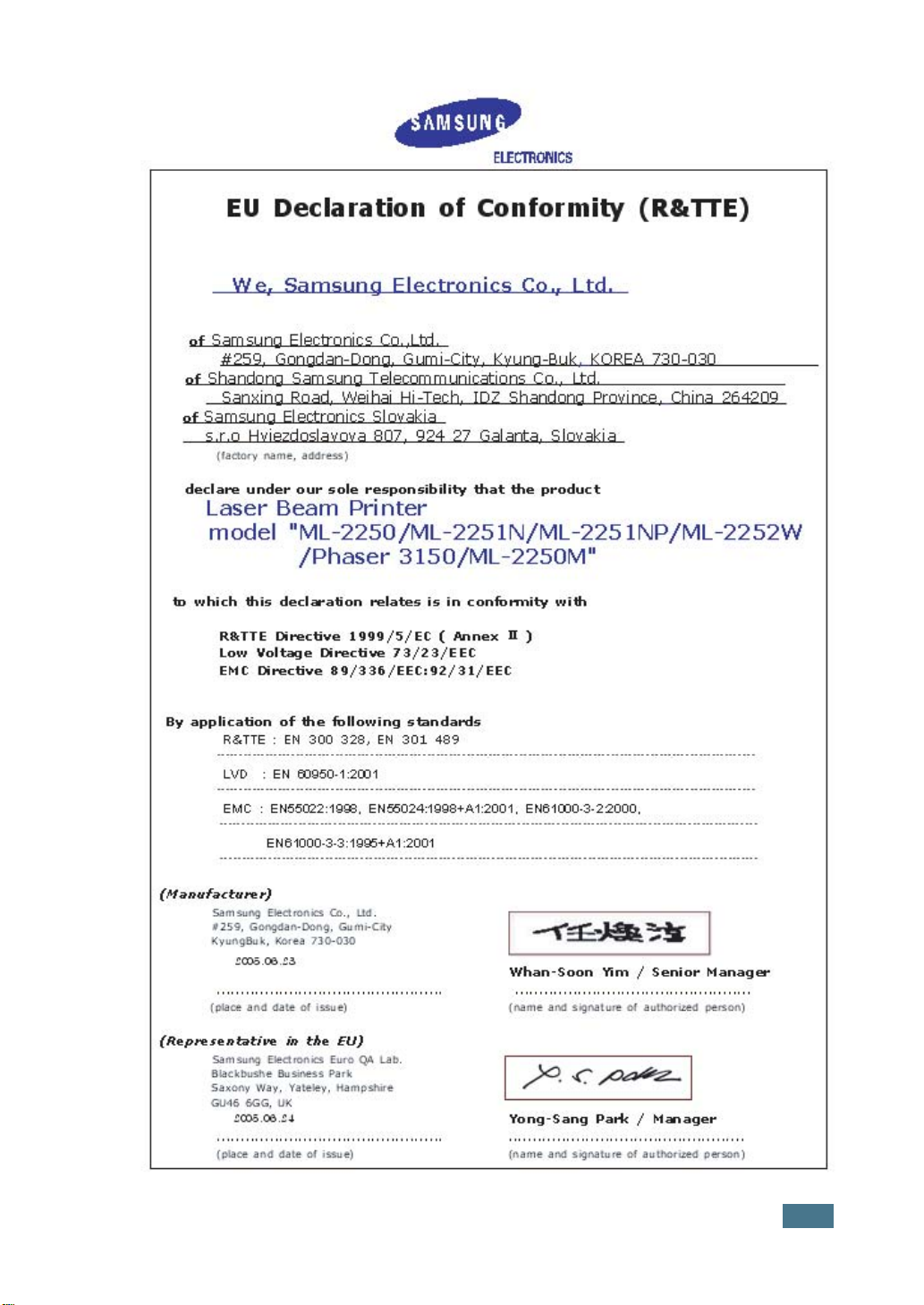
xv
Page 17
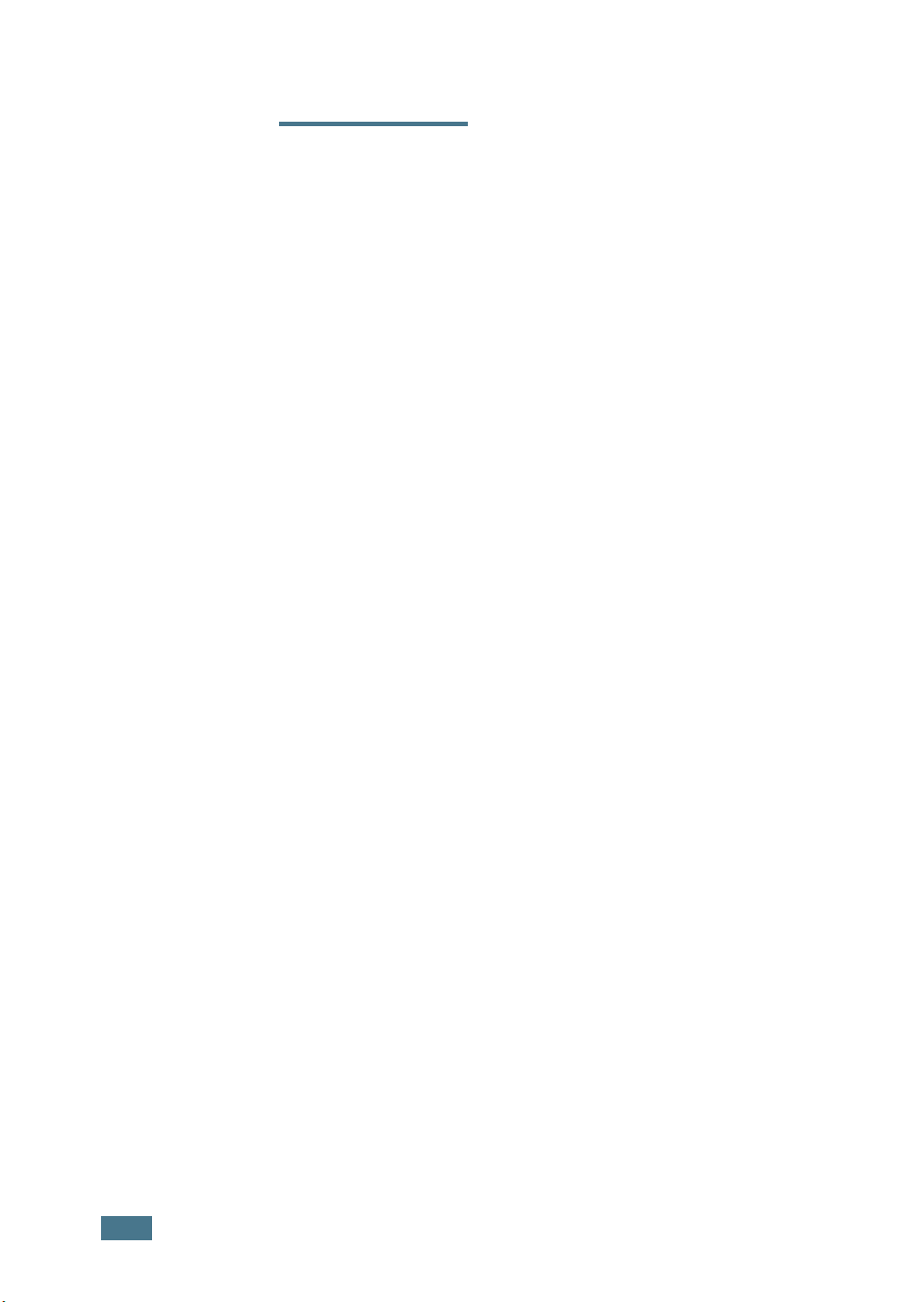
M
ÉMO
xvi
Page 18
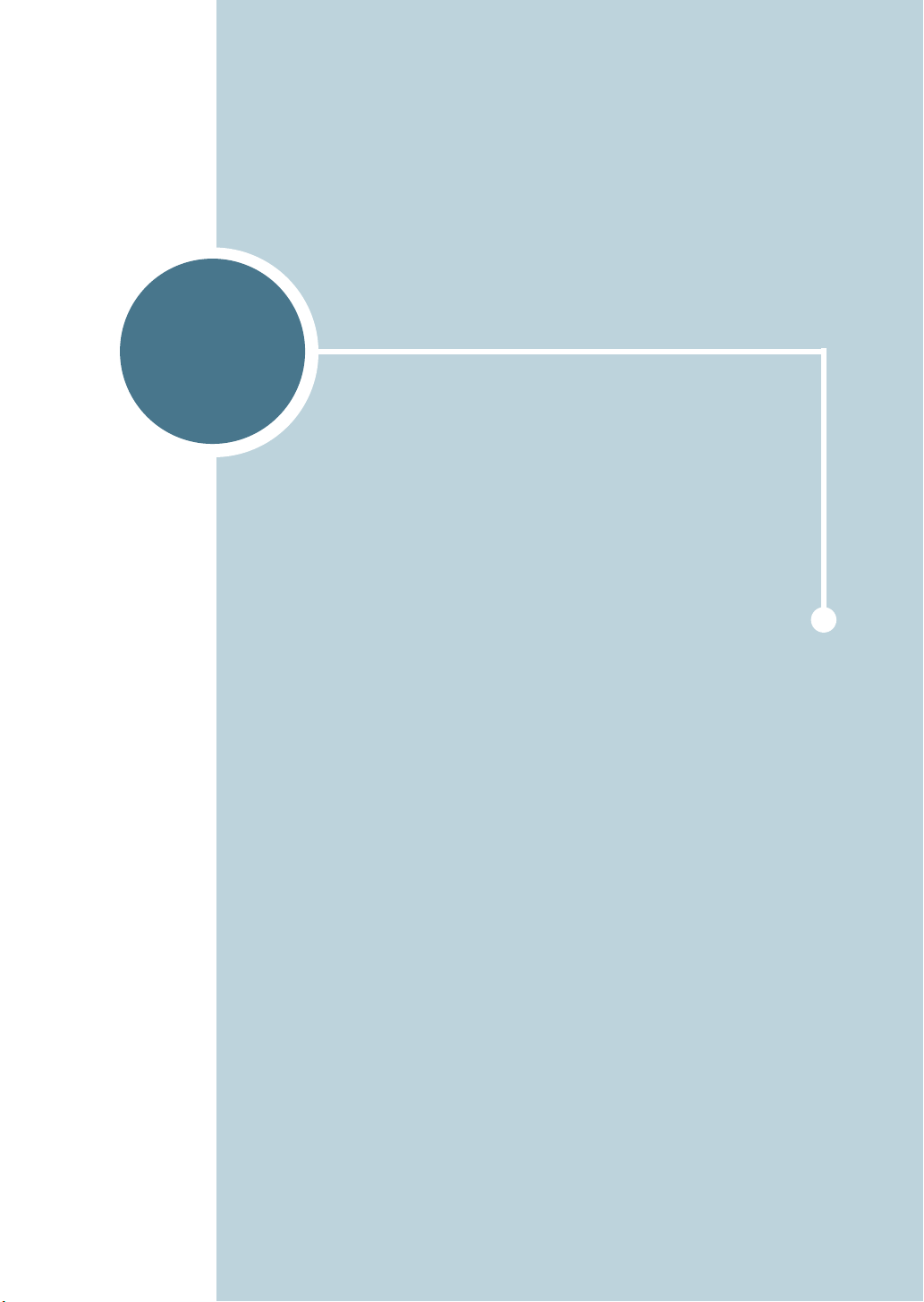
1
INTRODUCTION
Nous vous remercions pour l’achat de cette imprimante.
Ce chapitre contient les sections suivantes :
• Fonctions spéciales
• Description de l’imprimante
• Le panneau de commande
Page 19
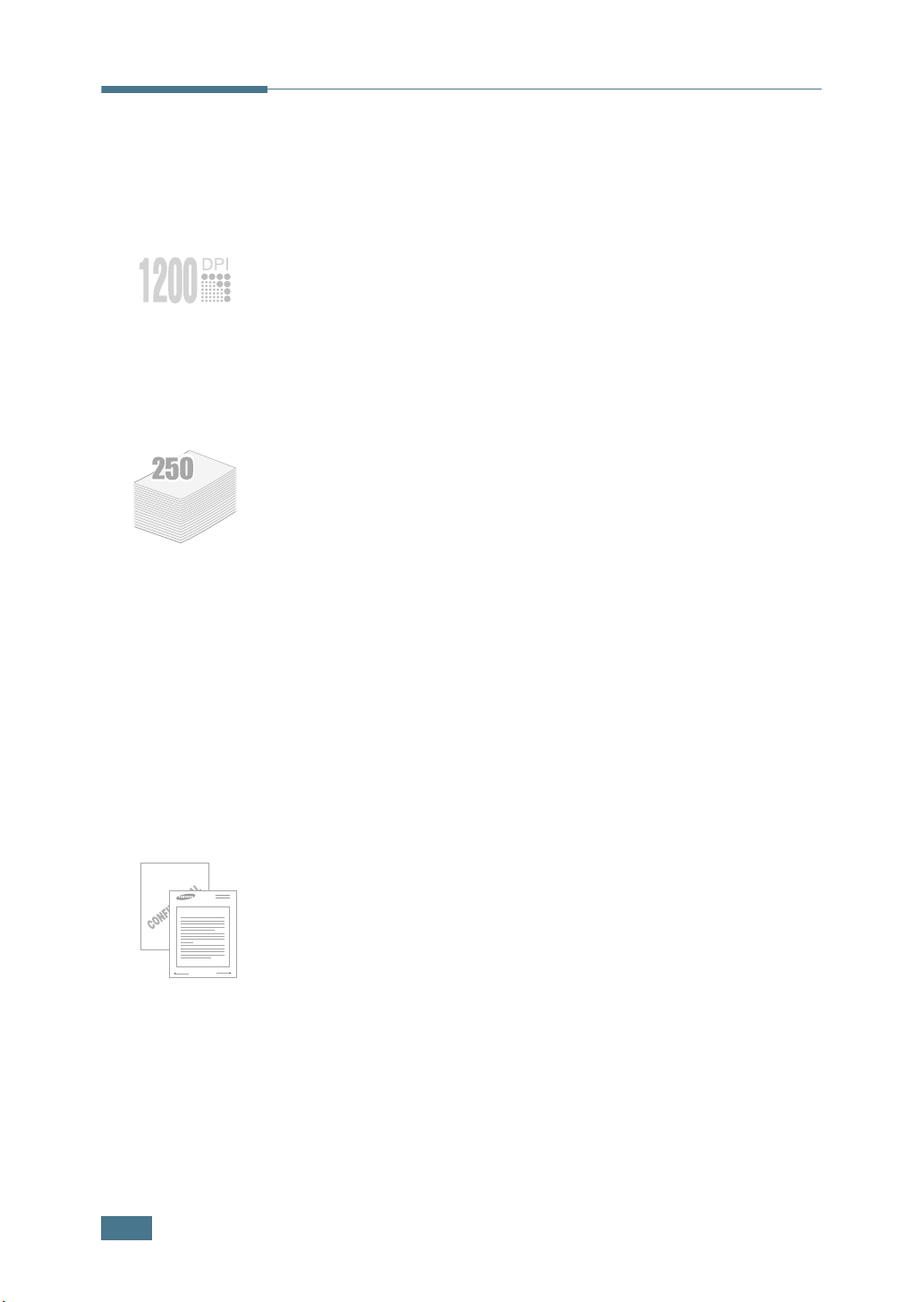
Fonctions spéciales
Votre nouvelle imprimante comporte plusieurs fonctions
spéciales destinées à augmenter la qualité d'impression et à
renforcer votre productivité. Elle permet :
Une impression rapide et de haute qualité
•Vous pouvez imprimer jusqu’à 1 200 points par pouce
(sortie réelle). Reportez-vous à la page 4.22.
•Vous pouvez imprimer jusqu’à 22 pages par minutes
(format Lettre) ou 20 pages par minutes (format A4).
Facilité de gestion du papier
• Un bac polyvalent d’une capacité de 50 feuilles vous permet
d’imprimer sur différents types de supports, tels que les
papiers à en-tête, les enveloppes, les étiquettes, les
transparents, les formats personnalisés, les cartes postales et
les papiers épais.
• Le bac d’alimentation standard (bac 1) et le bac
optionnel (bac 2) d’une capacité de 250 feuilles chacun
acceptent tous les formats de papier standard.
Dear ABC
Regards
WORLD BEST
•
Deux bacs de sortie
; sélectionnez soit le plateau de sortie
supérieur (face imprimée vers le bas), soit le plateau de
sortie arrière rabattable (face imprimée vers le haut)
de façon à faciliter l’accès aux impressions.
• Le papier emprunte un circuit d’entraînement en ligne
droite lorsque l’impression s’effectue du bac polyvalent au
plateau de sortie arrière rabattable.
Création de documents professionnels
•Vous pouvez personnaliser vos documents en utilisant des
filigranes, tels que le filigrane « Confidentiel ». Reportezvous à la page 4.15.
•Vous pouvez imprimer des affiches. Le texte et les images
de chaque page de votre document sont agrandis et imprimés
sur la feuille de papier sélectionnée. Après l’impression du
document, découpez les bords blancs de chaque feuille.
Scotchez les feuilles ensemble pour former l'affiche.
Reportez-vous à la page 4.14.
1.2
I
NTRODUCTION
Page 20
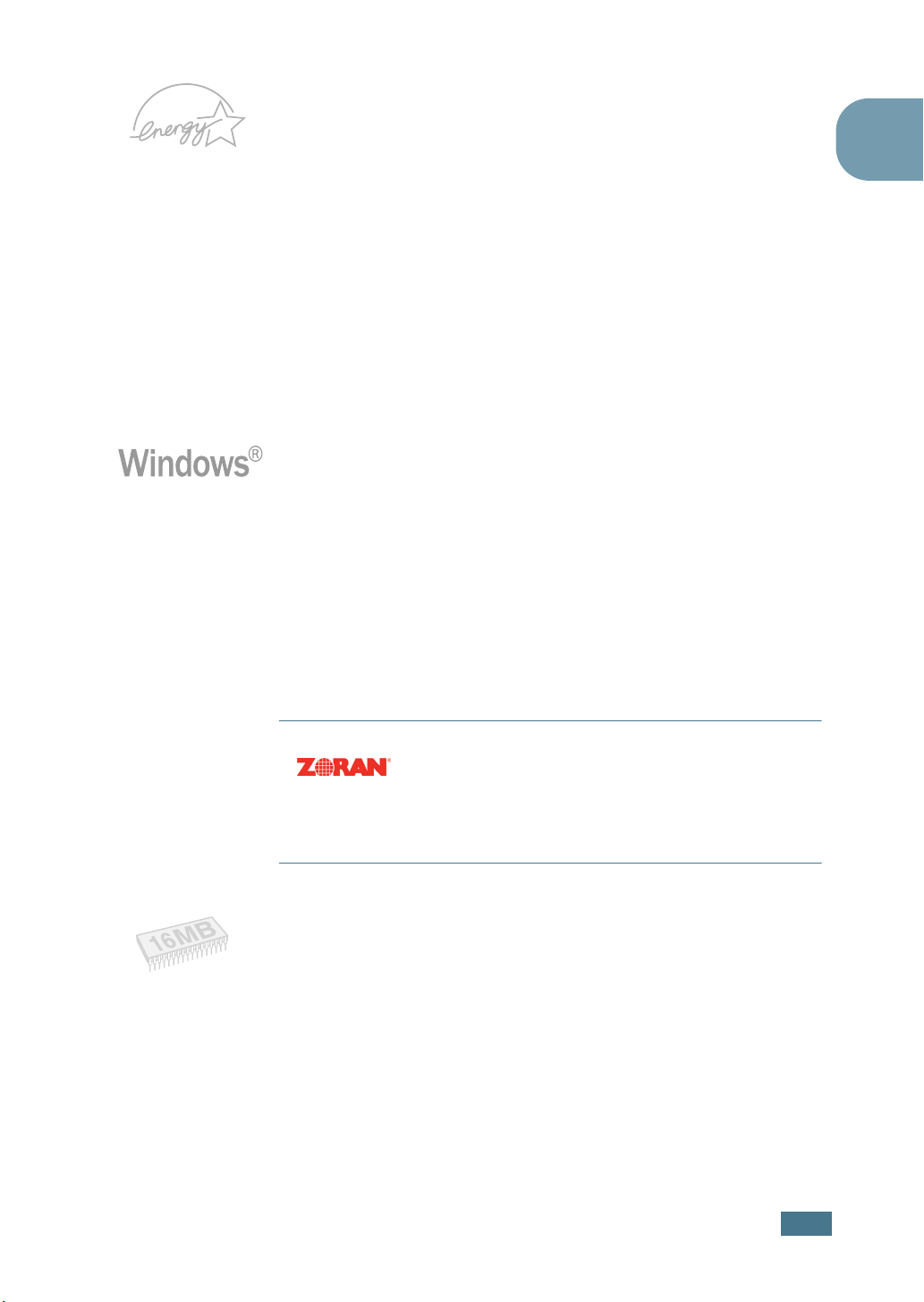
Gain de temps et d’argent
• Cette imprimante dispose d’un mode d’économie d’encre.
Reportez-vous à la page 4.9.
•Elle permet d’imprimer plusieurs pages sur une même feuille
afin d’économiser le papier (pages multiples). Reportezvous à la page 4.11.
• Les formulaires pré-imprimés et les en-têtes peuvent être
imprimés sur du papier standard. Reportez-vous à la section
« Utilisation de surimpressions » à la page 4.18.
•L’imprimante permet des économies d’énergie en réduisant
automatiquement la consommation lorsqu’elle ne fonctionne
pas.
• Cette imprimante répond aux normes Energy Star
concernant les économies d’énergie.
Impression depuis différents environnements
•Vous pouvez imprimer sous Windows 95/98/Me/NT 4.0/
2000/XP.
•Votre imprimante est compatible Linux et Macintosh.
•L'imprimante prend en charge les connexions de type
parallèle et USB.
•Vous pouvez imprimer en réseau. L'imprimante dispose d'une
interface réseau intégrée de type 10/100 Base TX.
•L'imprimante est équipée d'une barrette DIMM d'émulation
PostScript 3 de 136 polices
de données PS.
(PS) permettant l'impression
1
* Émulation PostScript 3
(c) Copyright 1998-2003 Zoran Corporation. Tous
droits réservés. Zoran, le logo Zoran, IPS/PS3 et
OneImage sont des marques déposées de Zoran
Corporation.
* 136 polices PS3
Dont UFST et MicroType d’Agfa Monotype Corporation.
Fonctions d'impression étendues
• Cette imprimante est dotée d’une mémoire de 16 Mo
extensible à 144 Mo.
•Vous avez la possibilité d'ajouter à l'imprimante une carte
d'interface réseau sans fil facultative.
I
NTRODUCTION
1.3
Page 21
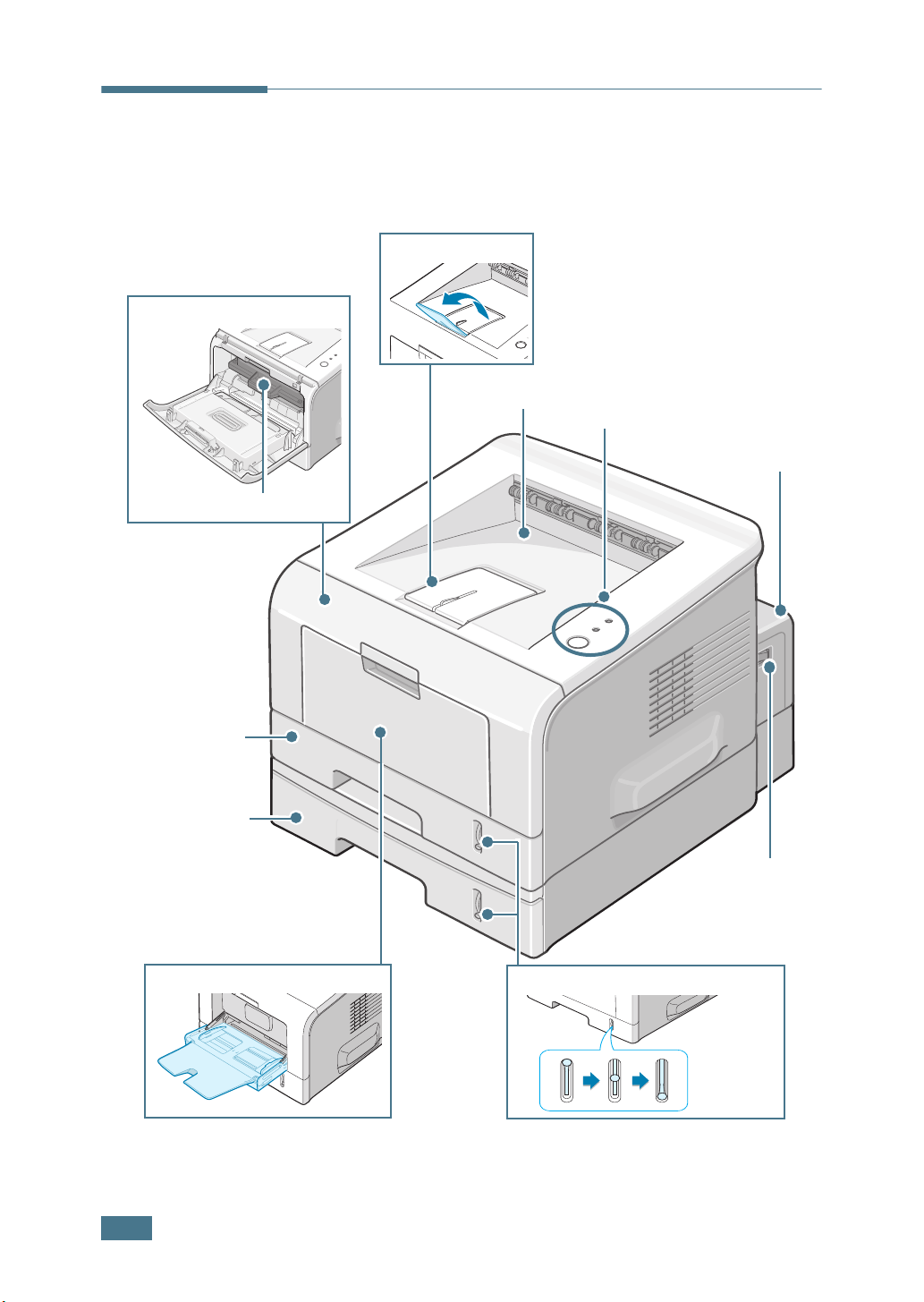
Description de l’imprimante
Vue avant
Capot avant
Cartouche d'encre
Support de sortie
Plateau de sortie supérieur
(face imprimée vers le bas)
Panneau de commande
Trappe d’accès à la
carte électronique
250 feuilles)
1.4
Bac 1
(capacité de
Bac 2
(en option)
(capacité de
250 feuilles)
Bac polyvalent
I
NTRODUCTION
Bouton Marche/
Arrêt
Indicateur de niveau de papier
Page 22

Vue arrière
Plateau de sortie rabattable
(face imprimée vers le haut)
Trappe d’accès à la carte
électronique
(retirez la trappe d'accès
pour installer les
composants optionnels)
1
Plateau de sortie supérieur
(face imprimée vers le bas)
Prise
d’alimentation
Port réseau
Port d'antenne
réseau sans fil
(en option)
Port USB
Port parallèle
Connecteur pour câble
du bac 2 optionnel
I
NTRODUCTION
1.5
Page 23
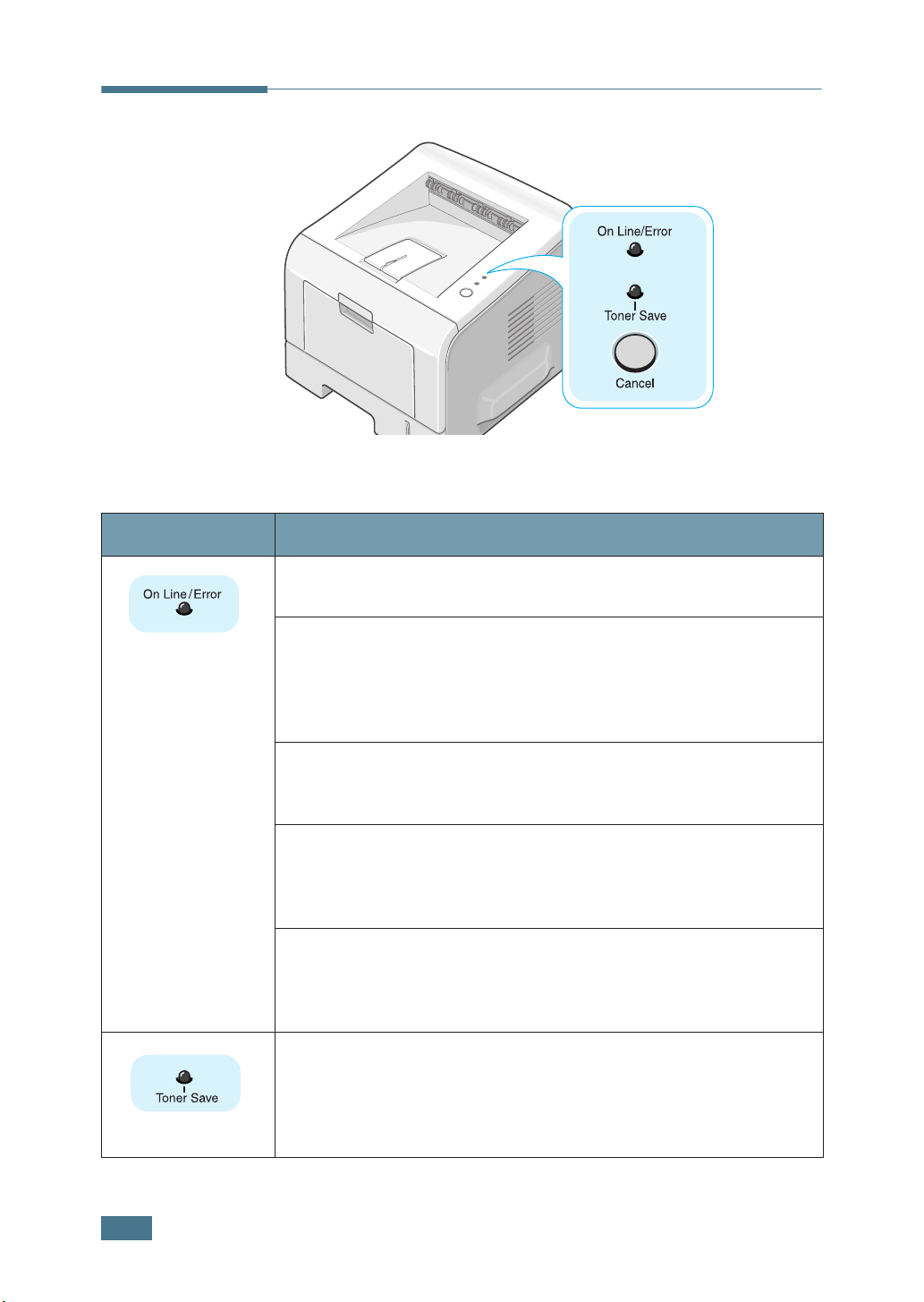
Le panneau de commande
Voyants On Line/Error et
Voyants Description
Si le
On Line/Error
imprimer.
Si le voyant
l’imprimante rencontre une erreur, comme un bourrage papier,
le capot ouvert, un manque de papier ou une cartouche d’encre
non installée. Reportez-vous à la section « Messages d’erreur de
dépannage » à la page 6.20.
Si vous appuyez sur la touche
reçoit des données, le voyant
rouge pour annuler l'impression.
En mode d'alimentation manuelle, s'il n'y a plus de papier dans
le bac polyvalent, le voyant
Insérez du papier dans le bac polyvalent pour que le voyant
arrête de clignoter.
Lorsque l'imprimante reçoit des données, le voyant
On Line/Error
Lorsque l'imprimante imprime les données reçues, le
On Line/Error
On Line/Error
est vert, c'est que l'imprimante est prête à
devient rouge, cela signifie que
On Line/Error
On Line/Error
vert clignote de façon lente.
voyant vert clignote de façon rapide.
Toner Save
Cancel
lorsque l'imprimante
clignote au
clignote au rouge.
1.6
I
NTRODUCTION
Si vous appuyez sur la touche
mode Prêt, le voyant DEL s’allume et le mode Économie d’encre
est activé.
Si vous appuyez de nouveau sur cette touche, le voyant s'éteint
et le mode Economie d'encre est désactivé.
Cancel
pendant 0,5 seconde en
Page 24
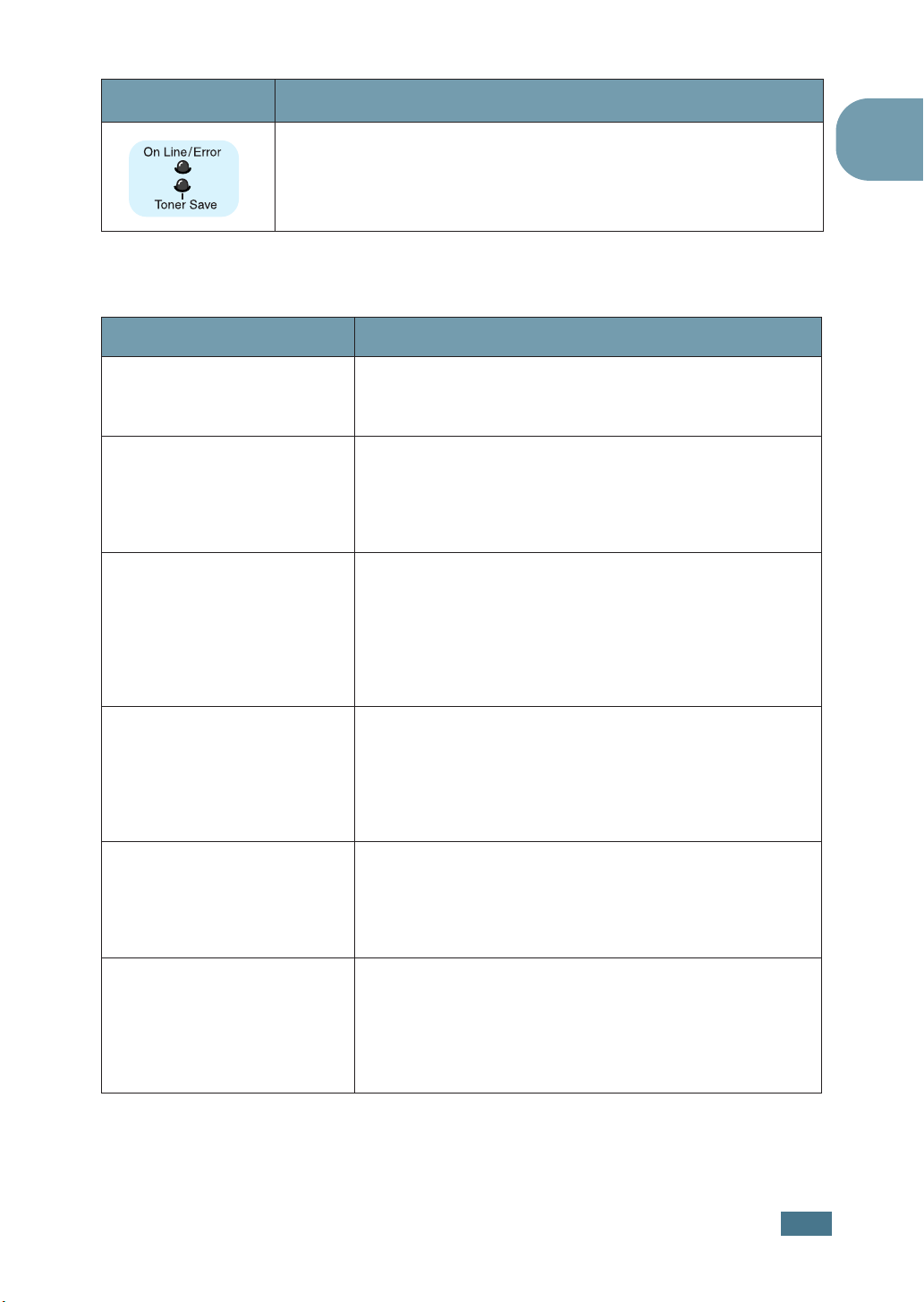
Voyants Description
Si les voyants
problème subsiste dans votre système. Pour résoudre le
problème, reportez-vous à la section « Messages d’erreur de
dépannage » à la page 6.20.
Touche Cancel
Fonction Description
Impression d'une page
de démonstration
Impression de pages de
configuration
Paramétrage par défaut
de la carte réseau
On Line/Error
En mode prêt, appuyez pendant environ 2 secondes
sur cette touche jusqu'à ce que tous les voyants
clignotent de façon lente, puis relâchez-la.
En mode prêt, appuyez pendant environ 6 secondes
sur cette touche jusqu'à ce que tous les voyants
clignotent rapidement, puis relâchez-la.
Des pages de configuration imprimante et réseau sont
imprimées.
En mode prêt, appuyez pendant environ 20 secondes
sur cette touche jusqu'à ce que tous les voyants
clignotent lentement, puis relâchez-la. Cette option
permet d’effectuer un redémarrage simple et de
restaurer la configuration de l’imprimante définie en
usine par défaut. Ce réglage prend uniquement effet
après la réinitialisation de l’imprimante.
et
Toner Save
clignotent, un
1
Chargement manuel
Nettoyage de l’intérieur
de l’imprimante
Annulation d’une
impression
Appuyez sur cette touche à chaque fois que vous
chargez du papier dans le bac polyvalent, après avoir
sélectionné
qu'
Alimentation
d’informations, reportez-vous à la section « Utilisation
de Chargement manuel » à la page 3.12.
En mode prêt, appuyez pendant environ 10 secondes
sur cette touche jusqu'à ce que tous les voyants
s'allument, puis relâchez-la. Après avoir nettoyé
l'imprimante, une « feuille de nettoyage »
(reportez-vous à la page 5.7) est imprimée.
Appuyez sur cette touche lors de l'impression. Le
voyant
d'impression est supprimée de l'imprimante et de
l'ordinateur. Ensuite, l'imprimante repasse en mode
prêt. Cela peut prendre un certain temps, selon la
taille de l'impression.
Chargement manuel
dans votre application. Pour plus
On Line/Error
clignote alors que la tâche
en tant
I
NTRODUCTION
1.7
Page 25

Fonction Description
Mode Economie
d'énergie activé/
désactivé
En mode prêt, appuyez sur cette touche pour activer
ou désactiver le mode Economie d'énergie.
Pour plus d’informations, reportez-vous à la section
« Mode économie d’encre » à la page 4.9.
1.8
I
NTRODUCTION
Page 26
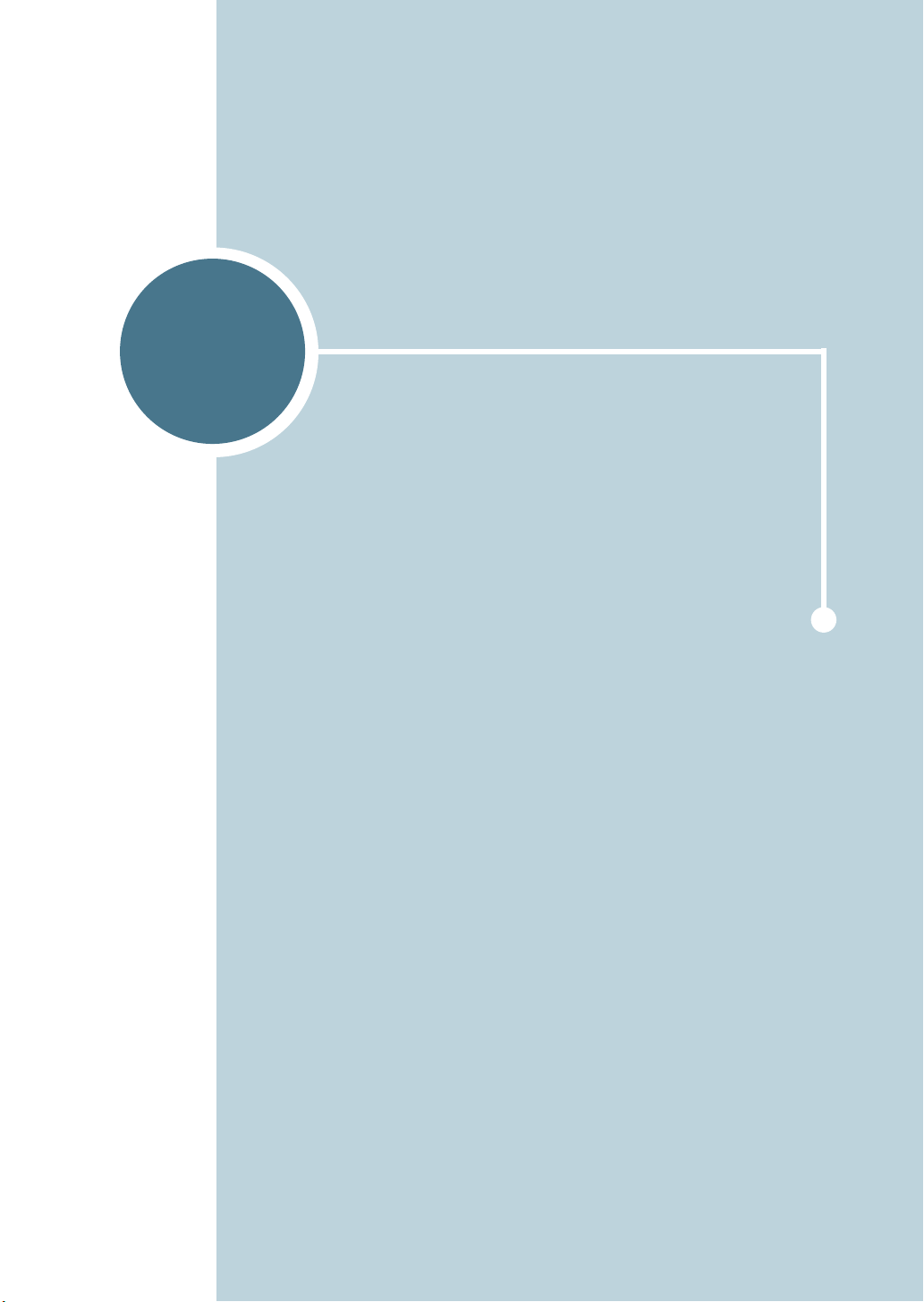
2
INSTALLATION DE
L'IMPRIMANTE
Ce chapitre fournit des informations détaillées sur
l'installation de l'imprimante.
Ce chapitre contient les sections suivantes :
• Déballage
• Installation de la cartouche d'encre
• Chargement du papier
• Connexion du câble de l'imprimante
•Mise en marche de l'imprimante
•Impression d'une page de démonstration
• Installation du logiciel d'impression
• Affichage du mode d'emploi
Page 27

Déballage
1
Retirez l'imprimante et ses accessoires du carton d'emballage.
Vérifiez qu'il ne manque aucun des éléments suivants :
Cartouche d'encre
CD-ROM
CD-ROM SyncThru
R
EMARQUES
•Si l'un des éléments n'est pas dans le carton ou s'il est
endommagé, contactez immédiatement votre distributeur.
• Certains composants peuvent différer d'un pays à l'autre.
• Le CD-ROM contient le pilote d'impression, le mode d'emploi et
le programme Adobe Acrobat Reader.
:
Cordon d'alimentation
Guide d'installation
rapide
Guide d'installation
SyncThru
2.2
2
Retirez avec précaution les bandes adhésives de l'imprimante.
I
NSTALLATION DE L'IMPRIMANTE
Page 28

Choix d'un emplacement
Installez votre appareil sur un support horizontal et stable en
laissant suffisamment d'espace pour la circulation de l'air. Prévoyez
de l'espace supplémentaire pour l'ouverture des capots et des bacs.
Cet emplacement doit être bien aéré et à l'abri de toute exposition
directe à la lumière du soleil ou de toute source de chaleur, de froid
et d'humidité. Reportez-vous à l'image ci-dessous pour les espaces
de dégagement. N'installez pas l'imprimante près du bord du plan
de travail.
Espaces de dégagement
100 mm
(3.9 in.)
2
100 mm
(3.9 in.)
482.6 mm(19 in.)
558 mm(22 in.)
100 mm
(3.9 in.)
1034.6 mm(40.7 in.)
•Devant : 482,6 mm (pour permettre le retrait des bacs)
•Derrière : 100 mm (pour permettre l'ouverture du
plateau de sortie arrière rabattable)
•À droite : 100 mm (pour permettre la ventilation de
l'appareil)
•À gauche : 100 mm
I
NSTALLATION DE L'IMPRIMANTE
2.3
Page 29
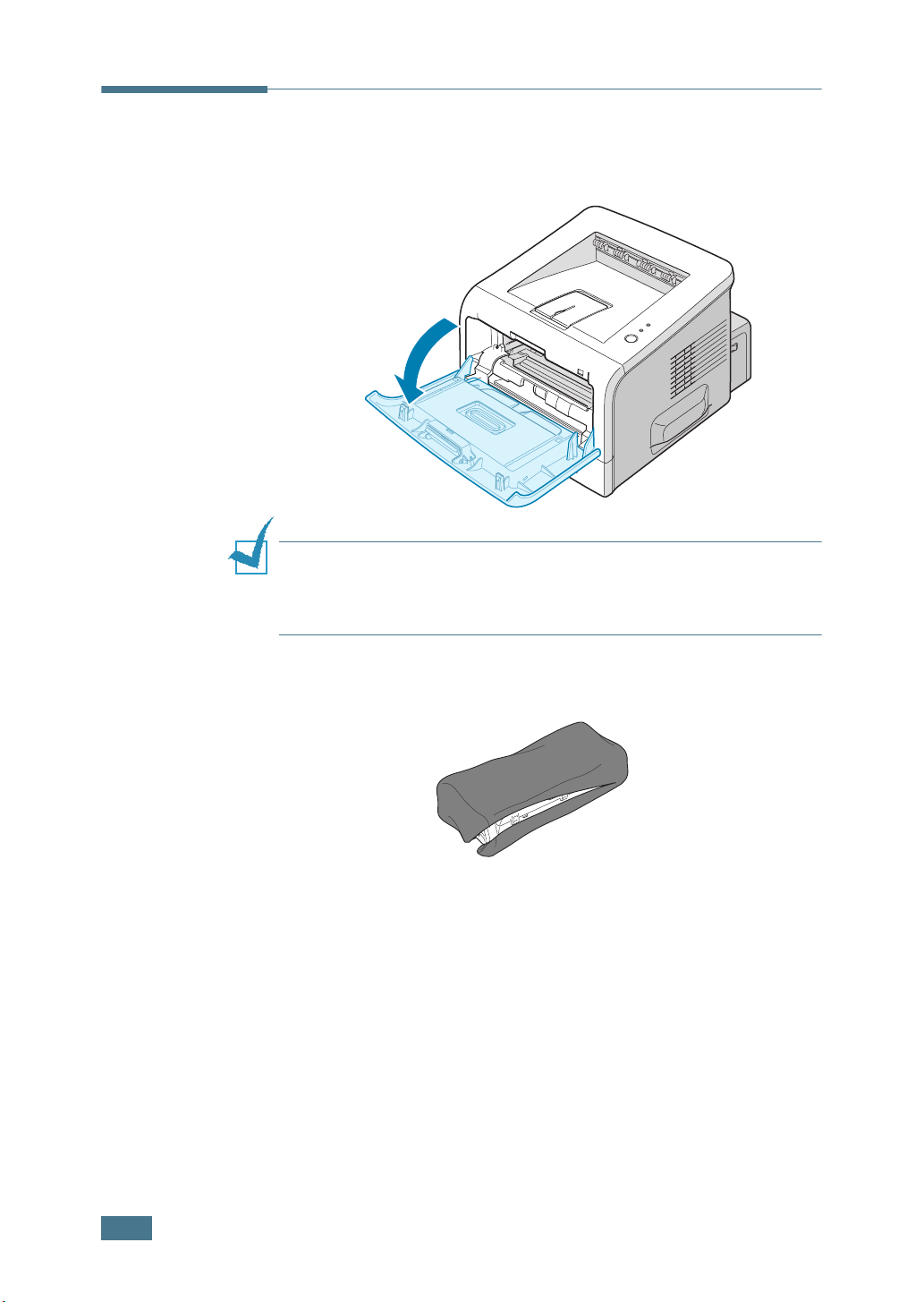
Installation de la cartouche d'encre
1
Saisissez le capot avant et tirez-le vers vous pour l'ouvrir.
R
EMARQUE
déplace lorsque vous l'utilisez ; comme par exemple, lorsque vous
ouvrez/fermez le bac ou installez/retirez la cartouche d'encre.
Evitez de déplacer l'imprimante.
: L'imprimante étant très légère, il se peut qu'elle se
2
Extrayez la cartouche d'encre de son sac, puis retirez le
papier d'emballage.
N'utilisez pas de couteau ni d'objet pointu. Vous risqueriez
d'endommager le tambour de la cartouche.
2.4
I
NSTALLATION DE L'IMPRIMANTE
Page 30

3
Secouez la cartouche latéralement afin de répartir l'encre
uniformément à l'intérieur.
A
TTENTION
•Évitez d’exposer la cartouche d’encre à la lumière plus de 2
ou 3 minutes. Si vous la laissez à l'air libre plus longtemps,
recouvrez-la d'un papier et posez-la sur une surface plane et
propre.
•Si vous recevez de l'encre sur vos vêtements, essuyez-les avec
un chiffon sec et lavez-les à l'eau froide. L’eau chaude fixe
l’encre sur le tissu.
4
Repérez les rainures de guidage de la cartouche situées de
chaque côté de la paroi intérieure de l'imprimante.
:
2
I
NSTALLATION DE L'IMPRIMANTE
2.5
Page 31

5
Saisissez la poignée et insérez la cartouche dans
l'imprimante jusqu'à ce qu'un déclic indique qu'elle est bien
en place.
6
Fermez le capot avant. Assurez-vous qu'il est bien fermé.
2.6
R
EMARQUE
couverture, la durée d'utilisation de la cartouche est d'environ
5 000 pages.
I
NSTALLATION DE L'IMPRIMANTE
:
Lorsque vous imprimez du texte à 5 % de
Page 32

Chargement du papier
Le bac peut contenir environ 250 feuilles de papier.
1
Retirez le bac de l'imprimante.
2
Préparez une pile de feuilles en prenant soin de la déramer
et de la ventiler. Alignez les feuilles en les plaçant sur une
surface plane.
2
3
Chargez le papier, face à imprimer vers le bas.
I
NSTALLATION DE L'IMPRIMANTE
2.7
Page 33

Vous pouvez utiliser du papier préimprimé. La face imprimée
doit être orientée vers le dessus, le côté supérieur reposant
bien à plat. Si vous rencontrez des problèmes d'alimentation
papier, retournez la pile.
Assurez-vous que les feuilles sont bien à plat dans le bac au
niveau des angles.
R
EMARQUE
vous à la section « Modification du format de papier dans le bac »
à la page 2.9.
4
Veillez à ne pas dépasser la hauteur de papier maximale
:
Pour changer le format de papier du bac, reportez-
indiquée sur la face intérieure gauche du bac, sans quoi
vous risqueriez de provoquer des bourrages.
2.8
5
Remettez le bac en place dans l’imprimante.
I
NSTALLATION DE L'IMPRIMANTE
Page 34

Modification du format de papier dans le bac
Pour charger du papier grand format, vous devez ajuster les guidepapier afin d'augmenter la longueur du bac.
1
Débloquez le guide en appuyant sur le loquet, puis faites
coulisser le guide jusqu’à ce que le bac soit complètement
sorti.
2
Après avoir chargé du papier dans le bac, faites coulisser le
guide jusqu’à ce qu’il touche légèrement la pile de papier.
2
I
NSTALLATION DE L'IMPRIMANTE
2.9
Page 35

Pour le papier au format inférieur au format Lettre, réglez
le guide-papier avant.
3
Placez le guide latéral contre le bord de la pile de papier,
comme indiqué ci-dessous.
2.10
R
EMARQUES
•Ne poussez pas le guide trop loin pour éviter de plier le papier.
•Si vous n'ajustez pas le guide, vous risquez de provoquer des
bourrages papier.
I
NSTALLATION DE L'IMPRIMANTE
:
Page 36

Connexion du câble de l'imprimante
Pour l'impression en mode local
Pour imprimer depuis votre ordinateur en mode local, vous devez
relier l'imprimante à ce dernier à l'aide d'un câble parallèle ou USB
(Universal Serial Bus).
Si vous imprimez à partir d'un Macintosh, utilisez uniquement un
câble USB.
Utilisation d'un câble parallèle
R
EMARQUE
connecter l'imprimante au port parallèle de l'ordinateur. Ce câble
doit être compatible IEEE1284.
1
Vérifiez que l'imprimante et l'ordinateur sont tous les deux
hors tension.
2
Branchez le câble parallèle de l'imprimante dans le
connecteur approprié situé à l'arrière de l'appareil.
:
Un câble parallèle certifié est nécessaire pour
2
Rabattez les clips métalliques pour les enclencher dans les
encoches du connecteur.
3
Branchez l'autre extrémité du câble sur le port d'interface
parallèle de l'ordinateur et resserrez les vis.
Pour plus d'informations, reportez-vous à la documentation
de l'ordinateur.
I
NSTALLATION DE L'IMPRIMANTE
2.11
Page 37

Utilisation d'un câble USB
R
EMARQUE
l'imprimante au port USB de l'ordinateur. Utilisez un câble USB 2.0
dont la longueur ne dépasse pas 3 m.
1
Vérifiez que l'imprimante et l'ordinateur sont tous les deux
hors tension.
2
Branchez le câble USB de l'imprimante dans le connecteur
correspondant situé à l'arrière de l'appareil.
3
Connectez l'autre extrémité du câble à l'un des ports USB
disponibles de votre ordinateur.
:
Un câble certifié USB est nécessaire pour connecter
2.12
Pour plus d'informations, reportez-vous à la documentation
de l'ordinateur.
R
EMARQUE
utiliser Windows 98/Me/2000/XP ou Macintosh, avec OS 8.6~9.2/
10.1~10.3.
I
NSTALLATION DE L'IMPRIMANTE
:
Pour imprimer avec l’interface USB, vous devez
Page 38

Pour l'impression en réseau
Vous pouvez brancher l'imprimante en réseau à l'aide d'un câble
Ethernet (câble UTP doté d'un connecteur RJ-45).
1
Vérifiez que l'imprimante et l'ordinateur sont tous les deux
hors tension.
2
Branchez l'une des extrémités du câble Ethernet sur le port
réseau Ethernet de l'imprimante.
2
Vers la connexion LAN
3
Branchez l'autre extrémité du câble sur une connexion LAN.
Pour plus d'informations, reportez-vous à la documentation
de l'ordinateur.
I
NSTALLATION DE L'IMPRIMANTE
2.13
Page 39

Systèmes d’exploitation pris en charge
Elément Configuration
Interface réseau 10/100 Base-TX ou réseau local (LAN) sans
fil 802.11b (
en option)
Système d’exploitation
réseau
Protocoles réseau • Netware IPX/SPX
Serveur d’adressage
dynamique
• IPX/SPX : protocole d’échange de paquets entre réseaux/protocole
d’échange de paquets séquentiels
• TCP/IP : protocole de commande de transmission/protocole Internet
• DLC/LLC : commande de liaison de données/commande de liaison logique
• DHCP : protocole de configuration de serveur dynamiqu
• BOOTP : protocole Bootstrap
R
EMARQUE
:
Une fois l'imprimante installée, vous devez
•Novell NetWare 4.x, 5.x, 6.x
• Windows 95/98/Me/NT 4.0/2000/XP
• Unix AT&T, BSD4.3, HP-UX, SUN OS,
SOLARIS, SCO
• Divers systèmes Linux
• Macintosh OS 8.6~9.2/10.1~10.3 ou
supérieur
•TCP/IP, DLC/LLC sous Windows
•Port9100 sous Unix, Linux
• Apple EtherTalk (802.3)
• DHCP, BOOTP
configurer les paramètres réseau. Pour plus d’information sur la
configuration et l’utilisation de l’imprimante en réseau, reportezvous au mode d’emploi fourni avec la carte d’interface réseau.
2.14
I
NSTALLATION DE L'IMPRIMANTE
Page 40

Mise en marche de l'imprimante
1
Branchez le cordon d'alimentation dans la prise située à
l'arrière de l'imprimante.
2
Branchez l'autre extrémité sur une prise secteur reliée à la
terre, puis allumez l'imprimante en appuyant sur le bouton
de mise en marche.
Vers une prise secteur
A
TTENTION
• La zone de fusion située dans la partie interne arrière de
l'imprimante est très chaude lorsque celle-ci est sous tension.
Veillez à ne pas vous brûler si vous devez accéder à cette zone.
•Ne démontez jamais l'imprimante lorsqu'elle est sous tension.
Vous risqueriez de recevoir une décharge électrique.
:
2
I
NSTALLATION DE L'IMPRIMANTE
2.15
Page 41

Impression d'une page de démonstration
Imprimez une page de démonstration afin de vous assurer que
l'imprimante fonctionne correctement.
1
Appuyez sur la touche Cancel pendant environ 2 secondes
pour imprimer une page de démonstration.
2.16
2
Une page de démonstration indiquant toutes les fonctions
et les capacités de l'imprimante s'imprime.
I
NSTALLATION DE L'IMPRIMANTE
Page 42

Installation du logiciel d'impression
Le CD-ROM fourni contient le logiciel d'impression pour Windows, le
logiciel d'impression pour Macintosh, le logiciel d'impression pour
Linux, le panneau de commande à distance pour DOS, le mode
d'emploi en ligne et Acrobat Reader pour le visualiser.
Si vous imprimez sous Windows :
Vous pouvez installer le logiciel d'impression suivant à l'aide du CDROM.
•
Le fichier de description d'imprimante
pour Windows permettant d'installer le pilote PostScript.
Pour des informations concernant l'installation du pilote
PostScript, reportez-vous à l'annexe B du mode d'emploi.
• Pilote d’imprimante propriétaire Samsung pour
Windows. Il permet d'exploiter toutes les fonctions de
votre imprimante. Reportez-vous à la page 2.19.
•
Moniteur d'état
Reportez-vous à la page 4.26.
•
Panneau de commande à distance
DOS. Pour plus d'informations concernant l'utilisation du
programme, reportez-vous à l'annexe D du mode
d'emploi.
apparaît en cas d'erreur d'impression.
PostScript
pour les applications
(PPD)
2
Si vous imprimez sous Macintosh :
Pour plus d'informations concernant l'installation du logiciel
d'impression et l'impression à partir de Macintosh, reportez-vous à
l'annexe A du mode d'emploi. Pour afficher le mode d'emploi,
reportez-vous à la page A.2.
Si vous imprimez sous Linux :
Pour des informations concernant l'installation du pilote Linux,
reportez-vous à l'annexe C du mode d'emploi. Pour afficher le mode
d'emploi, reportez-vous à la page C.2.
I
NSTALLATION DE L'IMPRIMANTE
2.17
Page 43

Caractéristiques du pilote d'impression
Les pilotes de votre imprimante prennent en charge les fonctions
standard suivantes :
• Sélection de la source d'alimentation du papier
• Format de papier, orientation et type de support
• Nombre de copies
Le tableau suivant énumère les différentes fonctions prises en
charge par vos pilotes d'impression.
Fonctions
Economie d'encre
Option de qualité
d'impression
Impression
d'affiches
Plusieurs pages
par feuille (pages
multiples)
Impression à
l'échelle
Ajustement à la
page
Source différente
pour la première
page
Filigrane
Pilote d’imprimante
propriétaire Samsung
Win
2000/XP
Win 9x
Win
NT4.0
Mac
Win
2000/XP
PostScript
Win 9x
NT4.0
Win
Mac
OOONOOON
OOOOOOOO
OOONNNNN
OOOOOOOO
OOOOOOOO
OOONOOOO
OOONNNNO
OOOONNNN
Surimpression
Ordre
d’impression
2.18
I
NSTALLATION DE L'IMPRIMANTE
OOONNNNN
OOONOOON
Page 44

Installation du logiciel d'impression sous Windows
Configuration système requise
Vérifiez que la configuration de votre système est conforme aux
indications ci-dessous :
• Votre PC dispose d'au moins
(Windows 2000/NT),
RAM.
• Votre PC possède au moins
• Toutes les applications sont fermées au moment de commencer
l'installation.
• Votre PC est doté de Windows 95, Windows 98, Windows Me,
Windows NT 4.0, Windows 2000 ou Windows XP.
• Votre PC est doté d'Internet Explorer, version 5.0 ou ultérieure.
128 Mo
32 Mo
300 Mo
(Windows 9x/Me),
(Windows XP) de mémoire vive
d'espace disque disponible.
64 Mo
2
Installation du logiciel d'impression
Toutes les applications doivent être fermées au moment de
commencer l'installation.
R
EMARQUE
démarrage de l'ordinateur.
1
Insérez le CD-ROM dans le lecteur. Le programme
d'installation démarre automatiquement.
Si ce n'est pas le cas :
Sélectionnez Exécuter dans le menu Démarrer et tapez
X:\Setup.exe dans la zone de texte Ouvrir (où X désigne
la lettre de votre lecteur de CD-ROM), puis cliquez sur OK.
:
Annulez la fenêtre Nouveau matériel détecté au
R
EMARQUE
fenêtre suivante s'affiche à l'écran.
• Une fois l'imprimante connectée, cliquez sur Suivant.
•
Si vous souhaitez ignorer l'état de la connexion, cliquez sur
Suivant, puis sur Non dans l'écran suivant. La procédure
d'installation commence. Une fois l'opération terminée, aucune
page de test n'est imprimée
:
si l'appareil n'est pas connecté à l'ordinateur, la
.
I
NSTALLATION DE L'IMPRIMANTE
2.19
Page 45

2
Sélectionnez le type d'installation.
•Par défaut : Installe les logiciels habituels de votre
imprimante, comme le pilote d'imprimante et Guide
d'utilisateur. Il s'agit de la procédure recommandée pour la
plupart des utilisateurs.
•Personnalisée : permet de choisir la langue du logiciel et
les composants que vous souhaitez installer. Une fois la
langue et le(s) composant(s) sélectionnés, cliquez sur
Suivant.
2.20
•Afficher le guide d'utilisateur : Ouvre le guide
d'utilisateur de la Samsung ML-2250 Series. Si Adobe
Acrobat n'est pas installé sur votre ordinateur, cliquez sur
cette option et l'installation se fera de façon automatique.
3
Une fois l'installation terminée, une fenêtre vous
demandant d'imprimer une page de test s'affiche à l'écran.
Si vous souhaitez imprimer une page de test, cochez la case
correspondante et cliquez sur Suivant.
4
Si la page s'imprime correctement, cliquez sur Oui.
Sinon, cliquez sur Non pour relancer l'impression.
I
NSTALLATION DE L'IMPRIMANTE
Page 46

5
Pour vous inscrire en tant qu'utilisateur des imprimantes
Samsung, cochez la case correspondante et cliquez sur
Terminer. Vous accédez alors au site Web de Samsung.
R
EMARQUES
•Si vous souhaitez utiliser un câble parallèle, débranchez le câble
USB et connectez le câble parallèle. Réinstallez ensuite le pilote
d'impression, puis choisissez Démarrer → Programmes →
Samsung ML-2250 Series
Imprimante. Si vous avez remplacé le câble parallèle par le
câble USB, procédez de la même façon pour réinstaller le pilote.
•Si l'imprimante ne fonctionne pas correctement, réinstallez le
pilote d'imprimante.
:
→ Maintenance → Réparer →
2
Modification de la langue d'affichage
Une fois le logiciel installé, vous pouvez modifier la langue
d'affichage.
1
Dans le menu Démarrer, sélectionnez Programmes.
2
Sélectionnez Samsung ML-2250 Series, puis Sélection
de langue.
3
Sélectionnez la langue de votre choix dans la fenêtre
Sélection de la langue, puis cliquez sur OK.
I
NSTALLATION DE L'IMPRIMANTE
2.21
Page 47

Réinstallation du logiciel d'impression
Si l'installation du logiciel échoue, vous pouvez recommencer
l'opération.
1
Dans le menu Démarrer, choisissez Programmes,
Samsung ML-2250 Series
Autre solution : insérez le CD-ROM dans le lecteur
approprié.
2
Cochez l’option Réparer.
R
EMARQUE
fenêtre suivante s'affiche à l'écran.
:
si l'appareil n'est pas connecté à l'ordinateur, la
, puis Maintenance.
• Une fois l'imprimante connectée, cliquez sur Suivant.
•Si vous souhaitez ignorer l'état de la connexion, cliquez sur
Suivant, puis sur Non dans l'écran suivant. La procédure
d'installation commence. Une fois l'opération terminée, aucune
page de test n'est imprimée.
2.22
I
NSTALLATION DE L'IMPRIMANTE
Page 48
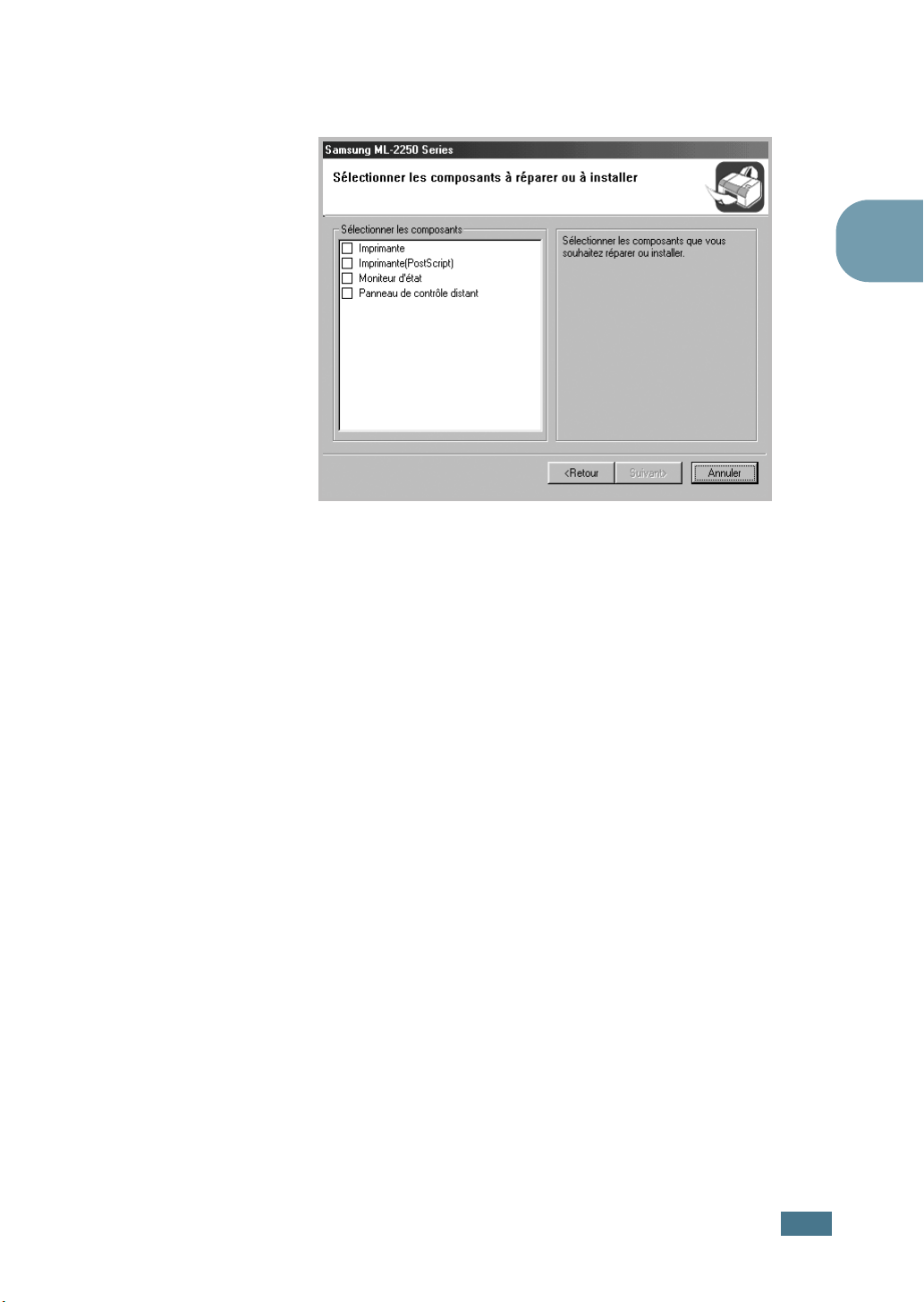
3
Sélectionnez les composants à installer, puis cliquez sur
Suivant.
Si vous choisissez Imprimante ou
Imprimante (PostScript), la fenêtre vous demandant
d'imprimer une page de test s'affiche. Procédez comme
suit :
2
a. Si vous souhaitez imprimer une page de test, cochez la
case correspondante et cliquez sur Suivant
b. Si la page de test s'imprime correctement, cliquez sur
Oui. Sinon, cliquez sur Non pour relancer l'impression.
4
Une fois la réinstallation terminée, cliquez sur Terminer.
.
Désinstallation du logiciel d'impression
1
Dans le menu Démarrer, choisissez Programmes,
Samsung ML-2250 Series, puis Maintenance.
Autre solution : insérez le CD-ROM dans le lecteur
approprié.
2
Cochez l’option Supprimer.
Une liste de composants s'affiche à l'écran. Vous pouvez
alors sélectionner individuellement ceux que vous souhaitez
supprimer.
Pour désinstaller le pilote d'imprimante, cochez la case
Imprimante.
I
NSTALLATION DE L'IMPRIMANTE
2.23
Page 49

Pour désinstaller le pilote d'imprimante (PostScript), cochez
la case Imprimante(PostScript).
Pour désinstaller le Moniteur d'état, cochez la case
Moniteur d'état.
Pour désinstaller le panneau de commande à distance,
cochez la case Panneau de contrôle distant.
3
Sélectionnez les composants à supprimer, puis cliquez sur
Suivant.
4
Cliquez sur Oui lorsque vous êtes invité à confirmer la
sélection.
Le pilote sélectionné et tous les composants associés sont
supprimés de votre ordinateur.
5
Une fois le logiciel supprimé, cliquez sur Terminer.
2.24
I
NSTALLATION DE L'IMPRIMANTE
Page 50

Affichage du mode d'emploi
Sous Windows
Une fois le logiciel d'impression installé, vous pouvez afficher le
mode d'emploi au format PDF à tout instant à partir de votre
bureau Windows. Insérez le CD-ROM dans le lecteur.
1
Dans le menu Démarrer, sélectionnez Programmes.
2
Sélectionnez Samsung ML-2250 Series, puis Afficher le
guide d'utilisateur.
Le programme Adobe Acrobat s'exécute de façon
automatique et le mode d'emploi s'ouvre.
R
EMARQUE
ordinateur, le fait de sélectionner l'option
d'utilisateur
fois l'installation terminée, répétez les étapes 1 et 2.
Sous Macintosh
: Si Adobe Acrobat n'est pas installé sur votre
Afficher le guide
en lance l'installation de façon automatique. Une
2
1
Insérez le CD-ROM dans le lecteur.
2
Cliquez deux fois sur SAMSUNG_LBP sur le bureau du
Macintosh.
3
Double-cliquez sur le dossier User's Guide.
4
Cliquez deux fois sur User's Guide.pdf en regard de
chaque langue. Le programme Adobe Acrobat s'ouvre et
vous pouvez afficher le mode d'emploi.
I
NSTALLATION DE L'IMPRIMANTE
2.25
Page 51

Sous Linux
1
Lorsque la fenêtre de connexion de l'administrateur
apparaît, tapez “root” dans le champ Login et saisissez le
mot de passe système.
2
Insérez le CD-ROM dans le lecteur.
3
Cliquez sur l'icône située dans la partie inférieure de
l'écran. Lorsque l’écran Terminal apparaît, tapez :
[root@local /root]# cd /mnt/cdrom
[root@local cdrom ]# gv manual/EnGuide.pdf
R
EMARQUE
Ghostscript, le fichier pdf risque de ne pas s'afficher. Dans ce cas,
installez Acrobat Reader sur votre système ou essayez de lire le
mode d'emploi sur un ordinateur fonctionnant sous Windows.
1. Cliquez sur l'icône située dans la partie inférieure de
l'écran. Lorsque l’écran Terminal apparaît, tapez :
[root@local /root]# cd /mnt/cdrom
[root@local cdrom]# manual/acrobat4/INSTALL
2. Après avoir lu le contrat de licence utilisateur, tapez accept .
3. Lorsque vous êtes invité à indiquer le répertoire d'installation,
appuyez sur la touche Entrée.
4. Vous devez créer un lien symbolique afin d'exécuter
Acrobat Reader sans le chemin complet :
[root@local cdrom] # ln -s /usr/local/Acrobat4/bin/
acroread /usr/bin/acroread
5. Vous pouvez maintenant ouvrir des fichiers pdf avec
Acrobat Reader.
[root@local cdrom]# acroread /mnt/cdrom/manual/
EnGuide.pdf
: Si vous disposez d'une ancienne version de
(répertoire du CD-ROM)
(répertoire du CD-ROM)
2.26
I
NSTALLATION DE L'IMPRIMANTE
Page 52

3
SUPPORTS D’IMPRESSION
Ce chapitre présente les différents types de papier
utilisables avec votre imprimante et explique comment
charger correctement le papier dans les différents bacs pour
obtenir la meilleure qualité d’impression possible.
Ce chapitre contient les sections suivantes :
• Choix du papier ou d’autres supports
• Choix du type de sortie
• Chargement du papier
•Impression d’enveloppes
•Impression d’étiquettes
•Impression de transparents
•Impression de cartes ou de supports de format
personnalisés
•Impression sur papier préimprimé
Page 53

Choix du papier ou d’autres supports
Vous pouvez imprimer sur différents supports, par exemple du
papier normal, des enveloppes, des étiquettes, des
transparents, etc. Reportez-vous à la section « Spécifications du
papier » à la page F.3. Pour obtenir une qualité d’impression
optimale, utilisez uniquement du papier à imprimer de haute
qualité.
Lorsque vous choisissez un support d’impression, tenez compte
des points suivants :
• Résultat recherché : choisissez un papier approprié à votre
travail.
• Format : vous pouvez utiliser tous les formats de papier
adaptés aux guides du bac d’alimentation.
• Poids : votre imprimante accepte les grammages suivants :
- Papier à lettre 60 à 90 g/m
- Papier à lettre 60 à 163 g/m
• Luminosité : sur certains papiers plus blancs que d’autres,
les couleurs paraissent plus éclatantes.
2
pour le bac 1 ou 2 (optionnel)
2
pour le bac polyvalent
• Satinage : le satinage du papier améliore la netteté de
l’impression.
M
ISE EN GARDE
spécifications requises peut entraîner des problèmes nécessitant
l’intervention du service technique. Ce type d’intervention n’est
pas couvert par la garantie ou par les contrats de maintenance.
:
L’utilisation d’un support non conforme aux
3.2
S
UPPORTS D’IMPRESSION
Page 54

Formats des supports et capacité des bacs
Bac d'alimentation/
*a
Bac
polyvalent
50
50
50
50
50
50
50
50
50
50
5
5
5
5
5
Format
Papier ordinaire
Lettre (216 x 279 mm)
Legal (216 x 356 mm)
Executive (184 x 267 mm)
Oficio (216 x 343 mm)
Folio (216 x 330 mm)
A4 (210 x 297 mm)
JIS B5 (182 x 257 mm)
ISO B5 (176 x 250 mm)
A5 (148 x 210 mm)
A6 (105 x 148 mm)
Enveloppes
No.10 (105 x 241 mm)
C6 (114 x 162 mm)
Monarch (98 x 191 mm)
C5 (162 x 229 mm)
DL (110 x 220 mm)
Capacité
Bac 1 ou bac
2 optionnel
250
250
250
250
250
250
250
250
250
-
-
-
-
-
-
3
*b
*b
b
*b
-
-
-
-
- 5
- 5
5
5
5
5
Etiquettes
Lettre (216 x 279 mm)
A4 (210 x 297 mm)
Transparents*
Lettre (216 x 279 mm)
A4 (210 x 297 mm)
Cartes
Papier à lettre
*a Selon l’épaisseur du papier, la capacité maximale peut être réduite.
*b En cas de bourrages papier fréquents, n'insérez qu'une seule feuille à la fois dans
le bac polyvalent.
S
UPPORTS D’IMPRESSION
3.3
Page 55

Conseils pour le choix du papier et des supports spéciaux
Lorsque vous choisissez ou que vous chargez du papier, des
enveloppes ou un autre support, tenez compte des consignes
suivantes :
• L’utilisation de papier humide, ondulé, froissé ou déchiré peut
provoquer des bourrages papier et une mauvaise qualité
d’impression.
• Utilisez uniquement des feuilles de papier découpées. Vous ne
pouvez pas utiliser de liasses continues de papier.
• Utilisez uniquement du papier à imprimer de haute qualité
pour une qualité d’impression optimale.
• N’utilisez pas de papier déjà imprimé ou passé dans un
photocopieur.
• N’utilisez pas de papier présentant des irrégularités, comme
des onglets ou des agrafes.
• Ne chargez pas les bacs d’alimentation pendant l’impression et
évitez de trop les remplir. Cela pourrait provoquer un
bourrage.
• Évitez d'utiliser du papier gaufré, perforé ou dont la texture est
trop lisse ou trop rugueuse.
• Le papier de couleur doit être d’une qualité équivalente à celle
du papier blanc pour photocopie. Les pigments doivent
supporter sans se détériorer la température de fusion de
205 ˚C pendant un dixième de seconde. N’utilisez pas de
papier ayant été enduit de colorant après sa production.
• L’encre utilisée sur les formulaires préimprimés doit être
ininflammable et thermostable. Elle ne doit ni fondre, ni
s’évaporer, ni émettre de substances toxiques lorsqu’elle est
soumise à la température de fusion de 205 ˚C pendant un
dixième de seconde.
• Conservez le papier dans son emballage jusqu'au moment de
son utilisation. Posez les cartons d'emballage sur des palettes
ou des étagères, mais pas sur le sol.
• Ne posez pas d'objets lourds sur le papier, qu'il soit encore
dans son emballage ou non.
• Conservez le papier à l’abri de l’humidité, de la lumière directe
du soleil ou d’autres conditions dans lesquelles il risque de se
plisser ou d’onduler.
R
EMARQUE
calque. Ils sont instables à la température de fusion et peuvent
entraîner l'apparition de fumées ou des dommages à l'imprimante.
:
N'utilisez pas de papier autocopiant ni de papier
3.4
S
UPPORTS D’IMPRESSION
Page 56

Choix du type de sortie
L’imprimante dispose de deux sorties, le plateau arrière
rabattable et le plateau supérieur.
Plateau de sortie
supérieur
Plateau de sortie
rabattable
Avant d’utiliser le plateau de sortie supérieur, vous devez
refermer le plateau de sortie rabattable. Pour utiliser celui-ci,
ouvrez-le.
R
EMARQUES
•Si le papier ne sort pas correctement du plateau supérieur, par
exemple s’il est anormalement ondulé, essayez d’utiliser le
plateau de sortie rabattable.
•Pour éviter les bourrages, évitez d’ouvrir ou de refermez le
plateau de sortie rabattable en cours d'impression.
:
3
Utilisation du plateau de sortie supérieur
(face vers le bas)
Le plateau de sortie supérieur récupère le papier face orientée
vers le bas, dans l'ordre dans lequel il a été imprimé. L’utilisation
de ce plateau convient à la plupart des travaux.
R
EMARQUE
pages important, la température de la surface du bac de sortie
peut augmenter. Évitez de toucher cette surface (en particulier les
enfants).
:
Si vous imprimez de façon continue un nombre de
S
UPPORTS D’IMPRESSION
3.5
Page 57

Utilisation du plateau de sortie rabattable
(face vers le haut)
L’imprimante utilise toujours le plateau de sortie rabattable si
celui-ci est ouvert. Le plateau récupère par gravité le papier qui
sort de l'imprimante, face orientée vers le haut.
Lorsque vous utilisez le bac polyvalent et le plateau de sortie
rabattable, le papier emprunte un chemin en ligne droite.
L’utilisation du plateau de sortie rabattable est particulièrement
recommandée pour les travaux suivants :
• enveloppes
• étiquettes
• transparents
Pour ouvrir le plateau de sortie rabattable :
1
Ouvrez le plateau en le tirant vers le bas. Le plateau est
opérationnel.
M
ISE EN GARDE
arrière de l'imprimante est très chaude lorsque celle-ci est sous
tension. Veillez à ne pas vous brûler si vous devez accéder à cette
zone.
:
La zone de fusion située dans la partie interne
3.6
S
UPPORTS D’IMPRESSION
Page 58

2
Si vous ne souhaitez pas utiliser le plateau de sortie
rabattable, fermez-le. Les feuilles imprimées sortiront dans
le plateau de sortie supérieur.
Chargement du papier
Le chargement correct du papier évite les bourrages et autres
problèmes d’impression. Ne retirez pas les bacs d’alimentation
pendant l’impression. Un bourrage risquerait de se produire.
Pour connaître les formats de papier acceptés et la capacité de
chaque bac d’alimentation, reportez-vous à la section « Formats
des supports et capacité des bacs » à la page 3.3.
3
L’indicateur de niveau de papier situé en façade des bacs vous
permet de connaître la quantité de papier restante. Lorsque le
bac est vide, l'indicateur est à son plus bas niveau.
S
Bac videBac plein
UPPORTS D’IMPRESSION
3.7
Page 59

Utilisation du bac 1 ou du bac 2 optionnel
Le bac 1 et le bac 2 optionnel peuvent chacun contenir jusqu’à 250
feuilles. Pour connaître les formats de papier acceptés et la capacité
de chaque bac d’alimentation, reportez-vous à la section « Formats
des supports et capacité des bacs » à la page 3.3.
Bac 1
Bac 2 optionnel
Placez une pile de papier dans le bac et lancez l’impression. Pour
plus d’informations sur le chargement du papier dans le bac 1 ou le
bac 2 optionnel, reportez-vous à la section « Chargement du
papier » à la page 2.7.
Utilisation du bac polyvalent
Le bac polyvalent est situé à l’avant de l’imprimante. Refermezle quand vous ne l’utilisez pas afin de gagner de la place.
Bac polyvalent
Le bac polyvalent peut contenir des supports de différents types et
de différents formats, tels que des transparents, des cartes ou des
enveloppes. Il permet également de réaliser des impressions d’une
page sur du papier à en-tête, sur des feuilles de couleur utilisées
comme pages de séparation ou sur d’autres supports spéciaux
qu’un bac classique ne peut accueillir. Ce bac peut contenir environ
50 feuilles de papier ordinaire, 5 enveloppes, 5 transparents, 5
cartes ou 5 planches d’étiquettes à la fois.
3.8
S
UPPORTS D’IMPRESSION
Page 60

• Ne chargez que des supports de même type et de même
format à la fois dans le bac polyvalent.
•Pour éviter les bourrages, n’ajoutez pas de papier tant que le
bac n’est pas vide. Cela s’applique également aux autres
types de supports.
• Les supports doivent être chargés face vers le haut, le bord
supérieur inséré en premier dans le bac, et être placés au
centre du bac.
• Ne posez pas d’objets sur le bac polyvalent. Évitez d’appuyer
trop fortement dessus. Il pourrait se détacher de
l’imprimante.
Pour charger du papier dans le bac polyvalent :
1
Ouvrez le bac polyvalent en le tirant vers vous.
3
2
Déployez la rallonge du plateau pour charger des feuilles de
grand format.
S
UPPORTS D’IMPRESSION
3.9
Page 61

3
Préparez une pile de feuilles en prenant soin de la déramer
et de la ventiler. Alignez les feuilles en les plaçant sur une
surface plane.
4
Placez la pile au centre du bac, face à imprimer orientée
vers le haut. Veillez à ne pas dépasser la hauteur de
papier maximale indiquée sur la face intérieure gauche du
bac, sans quoi vous risqueriez de provoquer des bourrages.
3.10
Si vous imprimez sur du papier préimprimé, la face déjà
imprimée doit être orientée vers le bas et reposer bien à
plat sur la pile. Si vous rencontrez des problèmes
d'alimentation papier, retournez la pile.
R
EMARQUE
papier risque de se froisser si la pile est trop épaisse ou si vous la
poussez trop profondément dans l’imprimante.
S
UPPORTS D’IMPRESSION
:
Assurez-vous de ne pas surcharger le bac. Le
Page 62

5
Faites coulisser le guide-papier et placez-le contre la pile de
papier sans la recourber.
R
EMARQUE
format du papier inséré dans le bac polyvalent. Si vous chargez le
format de papier correct dans le bac polyvalent, vous pouvez
sélectionner le papier en fonction du format et non du type
d’alimentation depuis vos applications. Il n'est pas nécessaire de
vérifier le format du papier chargé dans le bac polyvalent avant de
lancer une impression.
:
L’imprimante ne détecte pas automatiquement le
3
6
Lorsque vous imprimez un document, configurez
l’alimentation et le type de papier dans votre application.
7
Une fois l’impression terminée, remettez la rallonge en
place et fermez le bac polyvalent.
S
UPPORTS D’IMPRESSION
3.11
Page 63

Utilisation de Chargement manuel
Si vous sélectionnez l’option Alimentation dans la zone
Chargement manuel, vous pouvez insérer du papier
manuellement dans le bac polyvalent. Cette méthode s’avère
utile lorsque vous souhaitez contrôler la qualité d’impression
après chaque page obtenue.
Chargez le papier de la même façon que les autres supports
mais en n’insérant qu’une seule feuille à la fois. Pour imprimer,
vous devez lancer l’impression de la première page, puis
appuyer sur la touche Cancel du panneau de commande pour
imprimer chaque nouvelle page.
1
Placez une feuille au centre du bac polyvalent, face à
imprimer vers le haut.
3.12
2
Faites coulisser le guide-papier et placez-le contre la feuille
sans la recourber.
S
UPPORTS D’IMPRESSION
Page 64

3
Ouvrez le plateau de sortie rabattable.
4
Lorsque vous imprimez un document, sélectionnez l’option
Chargement manuel dans la zone Alimentation depuis
le pilote d’impression, puis choisissez le format et le type de
papier adéquats.
3
5
Appuyez sur la touche Cancel pour déclencher le passage
de la feuille.
6
L’impression est lancée.
7
Si vous imprimez plusieurs pages, insérez la feuille suivante
une fois que la première page est sortie, puis appuyez sur la
touche Cancel.
Répétez cette étape pour chaque page à imprimer.
S
UPPORTS D’IMPRESSION
3.13
Page 65
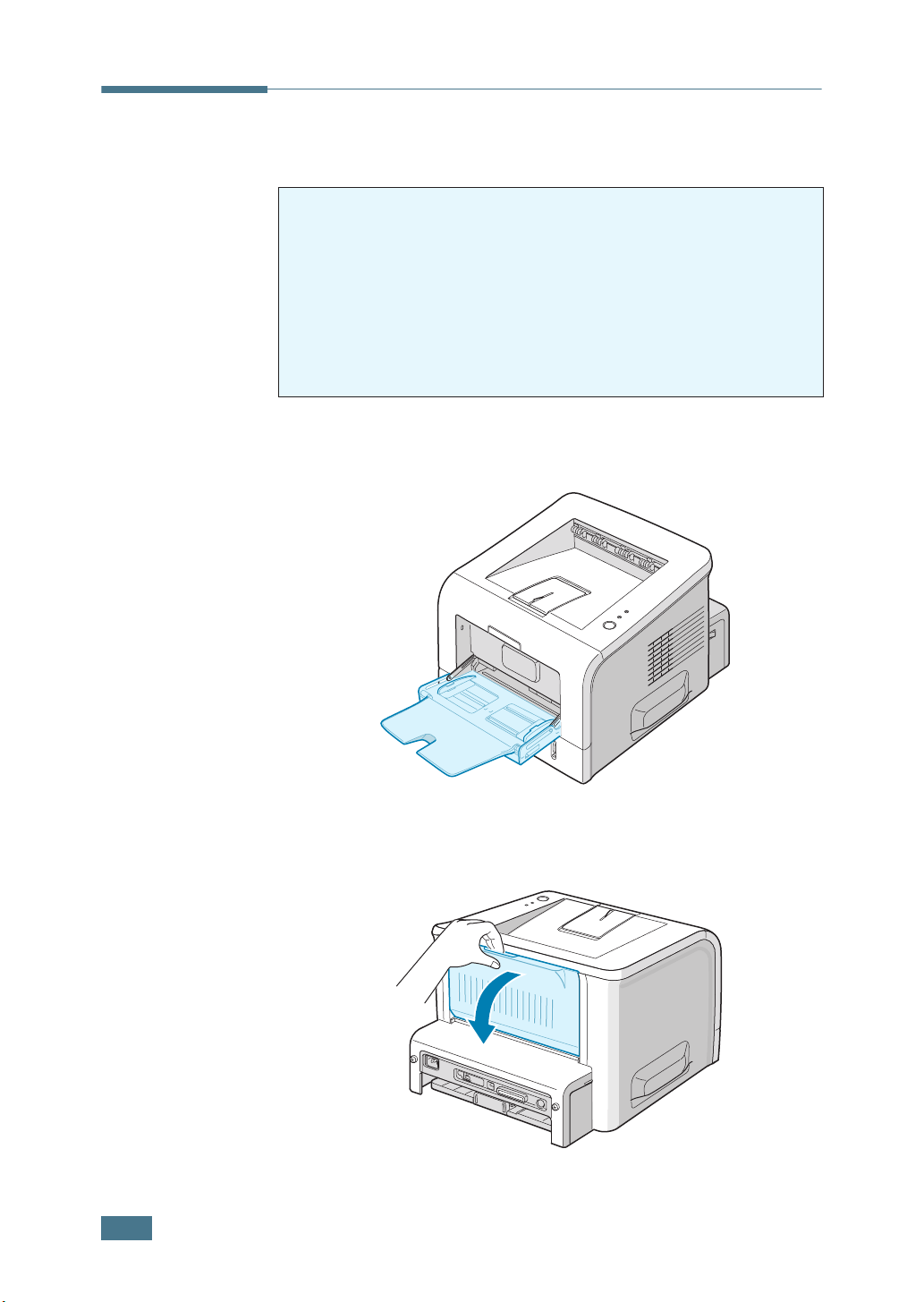
Impression d’enveloppes
Consignes
• N’utilisez que des enveloppes recommandées pour les
imprimantes laser. Avant d’insérer les enveloppes dans le bac
polyvalent, vérifiez qu’elles sont en bon état et qu’elles ne
sont pas collées les unes aux autres.
• N’insérez pas d’enveloppes timbrées.
• N’utilisez pas d’enveloppes à agrafe, à soufflet, à fenêtre,
pré-encollées ou adhésives. Ce type d’enveloppe risque
d’endommager l’imprimante.
1
Ouvrez le bac polyvalent et déployez complètement la
rallonge.
3.14
2
Ouvrez le plateau de sortie rabattable.
S
UPPORTS D’IMPRESSION
Page 66

3
Déramez ou ventilez les enveloppes pour les séparer avant
de les charger.
4
Insérez les enveloppes dans le bac polyvalent, de telle
sorte que le côté adresse soit visible.
La zone réservée au timbre se trouve à gauche de
l’enveloppe et passe en premier dans le bac.
3
5
Ajustez le guide-papier à la largeur des enveloppes.
6
Lorsque vous imprimez des enveloppes, configurez
correctement l’alimentation, le type et le format du papier
S
UPPORTS D’IMPRESSION
3.15
Page 67

dans l’application. Pour plus d’informations, reportez-vous
à la page 4.7.
7
Une fois l’impression terminée, refermez le bac polyvalent
et le plateau de sortie rabattable.
3.16
S
UPPORTS D’IMPRESSION
Page 68

Impression d’étiquettes
Consignes
• N’utilisez que des étiquettes recommandées pour les
imprimantes laser.
• Vérifiez que la substance adhésive résiste à la température
de fusion de 205 ˚C pendant un dixième de seconde.
• Vérifiez que la substance adhésive ne dépasse pas des
étiquettes. Les zones exposées risqueraient de provoquer le
détachement des étiquettes durant l'impression, entraînant
des bourrages. De plus, la substance adhésive pourrait
endommager l’imprimante.
• Evitez d'utiliser plusieurs fois la même planche d'étiquettes.
Le revêtement adhésif est prévu pour un seul passage dans
l’imprimante.
• N'utilisez pas d'étiquettes détachées de la planche, ou encore
froissées, gondolées ou abîmées.
1
Ouvrez le bac polyvalent et le plateau de sortie rabattable.
3
2
Chargez la planche d’étiquettes, face à imprimer vers le
haut.
S
UPPORTS D’IMPRESSION
3.17
Page 69

3
Ajustez le guide-papier à la largeur de la planche.
4
Lorsque vous imprimez des étiquettes, configurez
correctement l’alimentation, le type et le format du papier
dans l’application. Pour plus d’informations, reportez-vous
à la page 4.7.
3.18
5
Une fois l’impression terminée, refermez le bac polyvalent
et le plateau de sortie rabattable.
R
EMARQUE
aux autres, ne laissez pas les planches imprimées s’empiler à la
sortie.
S
UPPORTS D’IMPRESSION
:
Pour éviter que les étiquettes ne se collent les unes
Page 70

Impression de transparents
Consignes
• N’utilisez que des transparents recommandés pour les
imprimantes laser.
• Assurez-vous que les transparents ne sont pas froissés ou
ondulés et qu’ils ne sont pas déchirés sur les bords.
•Tenez les transparents par les bords et évitez de toucher le
côté à imprimer. Vous risqueriez de laisser les empreintes sur
le transparent, d’où des problèmes de qualité d’impression.
•Veillez à ne pas griffer ou laisser d’empreintes sur la face à
imprimer.
1
Ouvrez le bac polyvalent et le plateau de sortie rabattable.
3
2
Chargez les transparents face à imprimer vers le haut, le
bord muni d’une bande adhésive passant en premier
dans le chargeur.
S
UPPORTS D’IMPRESSION
3.19
Page 71

3
Ajustez le guide-papier à la largeur des transparents.
4
Lorsque vous imprimez des transparents, configurez
correctement l’alimentation, le type et le format du papier
dans l’application. Pour plus d’informations, reportez-vous
à la page 4.7.
3.20
5
Une fois l’impression terminée, refermez le bac polyvalent
et le plateau de sortie rabattable.
R
EMARQUES
•Si vous utilisez le plateau de sortie rabattable pour imprimer des
transparents fins, ceux-ci risquent de ressortir ondulés. Dans ce
cas, utilisez le plateau de sortie supérieur. Si le problème
persiste, vérifiez que les transparents sont conformes aux
spécifications de l’imprimante.
•Pour éviter que les transparents n’adhèrent entre eux, ne laissez
pas les feuilles imprimées s’empiler à la sortie.
• Une fois les transparents retirés de l’imprimante, placez-les sur
une surface plane.
S
UPPORTS D’IMPRESSION
:
Page 72

Impression de cartes ou de supports de format personnalisés
Votre imprimante permet l’impression de cartes (fiches) de
88 x 148 mm et de supports aux formats personnalisés.
Le format minimal accepté est de 76 x 127 mm et le format
maximal de 216 x 356 mm.
Consignes
• Insérez toujours le bord le plus court en premier dans le bac
polyvalent. Si vous imprimez en mode paysage, choisissez
cette option dans votre application. L’insertion des fiches
avec le bord le plus long en premier risque de provoquer des
bourrages.
• N’insérez pas plus de 5 cartes dans le bac polyvalent à la fois.
• N’utilisez pas de supports d’une largeur inférieure à 76 mm et
d’une longueur inférieure à 127 mm.
• Dans votre application, définissez des marges d’au moins
6,4 mm à partir des bords du support.
1
Ouvrez le bac polyvalent et le plateau de sortie rabattable.
3
2
Insérez le support face à imprimer vers le haut, le bord le
plus court orienté vers l’imprimante.
S
UPPORTS D’IMPRESSION
3.21
Page 73

3
Ajustez le guide-papier à la largeur du support.
4
Lorsque vous imprimez, sélectionnez l’alimentation, le type
et le format du papier dans l’application. Pour plus
d’informations, reportez-vous à la page 4.7.
3.22
R
EMARQUE
pas dans la zone
votre pilote d'impression, cliquez sur
le format de papier manuellement. Reportez-vous à la page 4.7
M
ISE EN GARDE
que celui-ci est trop fin, un bourrage papier risque de se produire.
Utilisez un papier d’un grammage supérieur à 105 g/m2.
5
Une fois l’impression terminée, refermez le bac polyvalent
et le plateau de sortie rabattable.
S
UPPORTS D’IMPRESSION
:
Si le format de votre support d’impression ne figure
Format
:
de l’onglet
Si vous utilisez du papier de 76 à 127 mm et
Papier
des propriétés de
Personnalisé
, puis ajustez
.
Page 74

Impression sur papier préimprimé
Le papier préimprimé est un formulaire sur lequel figurent déjà
des éléments imprimés, par exemple du papier à en-tête avec
un logo ou un texte en haut de page.
Consignes
• Les encres utilisées sur les formulaires préimprimés doivent
être thermostables ; elles ne doivent ni fondre, ni s’évaporer,
ni émettre de substances toxiques lorsqu’elles sont soumises
à la température de fusion de 205 ˚C pendant un dixième de
seconde.
• Ces encres ne doivent pas être inflammables ni endommager
les rouleaux de l’imprimante.
• Les formulaires et papiers à en-tête doivent être conservés
dans un emballage étanche pour éviter toute altération
pendant la période de stockage.
•Avant d’insérer des formulaires ou du papier à en-tête dans
l’imprimante, vérifiez que l’encre est bien sèche. Durant le
processus de fusion, une encre encore humide risquerait de
s’effacer du support.
1
Insérez les feuilles préimprimées dans le bac souhaité,
comme indiqué dans les schémas ci-dessous. Ajustez les
guide-papier à la largeur du document.
3
Chargez les feuilles face
préimprimée vers le bas,
le bord inférieur orienté
vers l’imprimante.
Chargez les feuilles face
préimprimée vers le haut,
le bord supérieur orienté
vers l’imprimante.
S
UPPORTS D’IMPRESSION
3.23
Page 75

2
Lorsque vous imprimez, sélectionnez l’alimentation, le type
et le format du papier dans l’application. Pour plus
d’informations, reportez-vous à la page 4.7.
3.24
S
UPPORTS D’IMPRESSION
Page 76

4
TÂCHES D’IMPRESSION
Ce chapitre décrit les options d’impression et présente les
tâches d’impression les plus courantes. Ce chapitre
contient les sections suivantes :
•Impression d'un document
• Configuration des propriétés du papier
•Mode économie d’encre
•Impression de plusieurs pages sur une feuille
(pages multiples)
•Impression d'un document réduit ou agrandi
•Impression d’un document sur un format de
papier spécifique
•Impression de posters
•Impression de filigranes
• Utilisation de surimpressions
• Configuration des propriétés graphiques
• Utilisation des options de sortie
• Utilisation du moniteur d'état
• Configuration d’une imprimante partagée en
local
Page 77

Impression d'un document
La procédure ci-dessous décrit les étapes à suivre pour
effectuer des impressions depuis diverses applications
Windows. Les étapes peuvent légèrement varier d’une
application à l’autre. Pour connaître la procédure exacte,
reportez-vous à la documentation de votre application.
R
EMARQUES
•Pour plus d’informations sur l’impression à partir d’un ordinateur
Macintosh, reportez-vous à l’Annexe A, « Utilisation de
l’imprimante avec un Macintosh ».
• Pour plus d’informations sur l’impression sous Linux, reportezvous à l’Annexe C, « Utilisation de l’imprimante sous Linux ».
1
Ouvrez le document à imprimer.
2
Choisissez Imprimer dans le menu Fichier. La boîte de
dialogue Imprimer de votre application s’affiche (elle peut
légèrement différer de l’illustration ci-après).
Cette boîte de dialogue permet de sélectionner les options
d'impression de base, parmi lesquelles le nombre de copies
et les pages à imprimer.
:
4.2
T
ÂCHES D’IMPRESSION
Windows 98
Sélectionnez votre
imprimante.
Page 78

3
Pour exploiter pleinement les fonctions de votre imprimante,
cliquez sur Propriétés dans la boîte de dialogue Imprimer
de l’application et passez à l’étape 4.
Si la boîte de dialogue propose un bouton Configuration,
Imprimante ou Options, cliquez dessus. Cliquez ensuite
sur Propriétés dans l’écran suivant.
4
La boîte de dialogue Propriétés Samsung ML-2250 Series
s’affiche et permet d’accéder à toutes les informations
nécessaires à l’utilisation de votre imprimante.
L’onglet Mise en page s’ouvre par défaut.
Les paramètres que vous
avez configurés figurent
dans la fenêtre de
prévisualisation.
4
Si nécessaire, sélectionnez l'option Orientation.
L'option
Orientation
permet de choisir le sens de
l'impression.
• Portrait
page, dans le style d'une lettre.
• Paysage
imprime les données dans le sens vertical de la
imprime les données dans le sens horizontal de la
page, dans le style d'une feuille de calcul.
•
Pour retourner complètement la page, sélectionnez l'option
180 dans
la liste déroulante Rotation de
Paysage
Portrait
T
ÂCHES D’IMPRESSION
.
4.3
Page 79

5
Dans l'onglet Papier, sélectionnez le format et le type de
papier, ainsi que la source d'alimentation. Pour plus
d'informations, reportez-vous à la page 4.7.
6
Si nécessaire, cliquez sur les autres onglets de Samsung
ML-2250 Series la boîte de dialogue Propriétés afin
d'accéder aux autres fonctions disponibles.
7
Une fois les paramètres d’impression définis, cliquez sur OK
jusqu’à ce que la boîte de dialogue Imprimer s’affiche de
nouveau.
8
Cliquez sur OK pour imprimer le document.
R
EMARQUES
• La plupart des applications Windows l’emportent sur les
paramètres spécifiés au niveau du pilote d’impression.
Commencez donc par modifier les paramètres d’impression dans
l’application, puis les paramètres restants dans le pilote
d’impression.
• Les paramètres modifiés ne restent en vigueur que le temps
d’utilisation du programme en cours. Pour que vos modifications
soient permanentes, appliquez-les depuis le dossier
Imprimantes
1. Sous Windows, cliquez sur le menu Démarrer.
2. Sous Windows 95/98/Me/NT 4.0/2000, sélectionnez
Paramètres, puis Imprimantes.
Sous Windows XP, sélectionnez
télécopieurs
3. Sélectionnez l'imprimante
4. À l’aide du bouton droit de la souris, cliquez sur l’icône de
l’imprimante, puis :
•Sous Windows 95/98/Me, sélectionnez Propriétés.
•Sous Windows 2000/XP, sélectionnez Préférences
d'impression.
•Sous Windows NT 4.0, sélectionnez Valeurs par défaut du
document.
5. Modifiez les paramètres souhaités dans chaque onglet, puis
cliquez sur OK.
:
. Procédez comme suit :
.
Samsung ML-2250 Series
Imprimantes et
.
4.4
T
ÂCHES D’IMPRESSION
Page 80

Annulation d'une impression
Il existe deux méthodes pour annuler une impression.
Pour arrêter une tâche d'impression à partir du panneau
de commande :
Appuyez sur la touche
L’imprimante termine d’imprimer la page en cours puis
supprime le reste du travail. Le fait d’appuyer sur ce bouton
annule uniquement l’impression en cours sur l’imprimante.
Si plusieurs travaux d’impression sont dans la mémoire de
l’imprimante, appuyez sur cette touche pour chacun d’eux.
Pour arrêter une impression à partir du dossier
Imprimantes :
Cancel
du panneau de commande.
4
1
Dans le menu Démarrer de Windows, choisissez
Paramètres.
2
Sélectionnez Imprimantes afin d’ouvrir la fenêtre
Imprimantes, puis cliquez deux fois sur l’icône Samsung
ML-2250 Series.
3
Dans le menu Document, sélectionnez Annuler
l'impression (Windows 9x/Me) ou Annuler (Windows
NT 4.0/2000/XP).
Windows 98
T
ÂCHES D’IMPRESSION
4.5
Page 81

Utilisation d'un paramètre favori
L'option
de l'imprimante, permet d'enregistrer les paramètres actuels
pour une utilisation ultérieure.
Pour enregistrer vos paramètres favoris :
1
2
Favoris
Modifiez les réglages sous chaque onglet selon vos
préférences.
Saisissez un nom dans la zone de saisie Favoris.
, présente sur chaque onglet des propriétés
4.6
3
Pour utiliser un ensemble de réglages enregistré,
sélectionnez le nom correspondant dans la liste déroulante
Favoris
Pour supprimer un ensemble de réglages enregistré,
sélectionnez le nom correspondant dans la liste, puis cliquez
sur
Vous pouvez également restaurer les réglages par défaut de
l’imprimante en sélectionnant <
Utilisation de l'aide
Votre imprimante propose un écran d’aide pouvant être
activé à partir du bouton
propriétés. Les différents écrans d'aide donnent des
indications détaillées sur les fonctions du pilote
d'imprimante.
Vous pouvez également cliquer sur dans l'angle supérieur
droit de la boîte de dialogue des propriétés, puis sur le
paramètre qui vous intéresse.
T
ÂCHES D’IMPRESSION
Cliquez sur Enregistrer.
.
Supprimer
.
Aide
Automatique>
de la boîte de dialogue des
dans la liste.
Page 82

Configuration des propriétés du papier
Les options de la boîte de dialogue Propriétés permettent de
définir les paramètres de base relatifs à la gestion du papier.
Pour plus d'informations sur l'accès aux propriétés de
l'imprimante, reportez-vous à la page 4.2.
Cliquez sur l’onglet
relatives au papier.
1
2
3
4
Papier
pour accéder à différentes options
5
Propriété Description
1
Copies
L'option Copies permet de définir le nombre
d'exemplaires à imprimer. La limite est fixée
à 999.
4
T
ÂCHES D’IMPRESSION
4.7
Page 83

Propriété Description
2
Format
3
Alimentation
L'option Format permet de définir le format
du papier inséré dans le bac.
Si le format désiré n’apparaît pas dans la
zone Format, cliquez sur Personnalisé.
Lorsque la boîte Format de page personnalisé
s’affiche, définissez le format de papier, puis
cliquez sur OK. Le format spécifié apparaîtra
alors dans la liste Format afin que vous
puissiez le sélectionner.
Saisissez le nom
personnalisé que vous
souhaitez utiliser.
Indiquez le format
de papier.
Assurez-vous que le type d'alimentation
correspondant au bac est sélectionné.
L'option Chargement manuel permet
d'imprimer sur un support spécial. Dans ce
cas, insérez le papier les feuilles une par une
dans le bac polyvalent. Reportez-vous à la
page 3.12.
4.8
T
ÂCHES D’IMPRESSION
4
Type
Si l'alimentation du papier est réglée sur
Sélection automatique, l'imprimante
sélectionne automatiquement le support dans
l'ordre suivant : Bac polyvalent, Bac 1, Bac 2
optionnel.
Assurez-vous que l'option Type a pour valeur
Automatique. Si vous utilisez un support
différent, sélectionnez le type correspondant.
Pour plus d’informations sur les supports
d’impression, reportez-vous au Chapitre 3,
« Supports d’impression ».
Si vous utilisez du papier en fibre de coton,
sélectionnez l'option Epais pour obtenir un
résultat optimal.
Pour utiliser du papier recyclé, qui pèse de
75 g/m
2
à 90 g/m2, ou un autre papier
coloré, sélectionnez Papier couleur.
Page 84

Propriété Description
Cette option permet d’utiliser un type de
papier différent pour la première page d’un
document. Vous pouvez sélectionner le bac
5
Source
différente
pour la
première
page
d’alimentation pour la première page.
Par exemple, chargez du papier épais pour la
première page dans le bac polyvalent, et du
papier ordinaire dans le bac 1. Sélectionnez
ensuite le Bac 1 dans l'option Alimentation
et Bac polyvalent dans l'option Source
différente pour la première page.
Mode économie d’encre
Le mode économie d’encre permet à l’imprimante d’utiliser
moins d’encre par page. En sélectionnant cette option, vous
augmentez la durée d’utilisation de la cartouche d’encre tout
en réduisant le coût par page, au détriment toutefois de la
qualité d’impression. Cette option n’est pas disponible si
vous sélectionnez une résolution de 1 200 ppp.
Il existe deux moyens d’activer le mode économie d’encre.
4
A partir du panneau de commande
Appuyez sur la touche
pendant 0,5 seconde. L'imprimante doit être en mode prêt
(le voyant
• Si le voyant
d’encre est activé et l’imprimante utilise moins d’encre
pour imprimer une page.
• Si le voyant
d’encre est désactivé et l’impression s’effectue en mode
normal.
On Line/Error
Toner Save
Toner Save
Cancel
du tableau de commandes
vert est allumé).
est allumé, le mode économie
est éteint, le mode économie
T
ÂCHES D’IMPRESSION
4.9
Page 85

À partir de l’application
1
Pour modifier les paramètres d'impression à partir de votre
application, ouvrez la boîte de dialogue des propriétés de
l'imprimante. Reportez-vous à la page 4.2.
2
Cliquez sur l’onglet Graphiques, puis sélectionnez l’option
Economie d’encre. Les choix possibles sont les suivants :
• Config. imprimante : Si vous sélectionnez cette option,
l'activation du mode d'économie d'encre dépend du
réglage effectué sur le panneau de commande.
• Activé : sélectionnez cette option pour permettre à
l'imprimante d'utiliser moins d'encre par page.
• Désactivé : sélectionnez cette option si vous ne
souhaitez pas économiser l’encre.
4.10
3
R
priment sur ceux effectués à partir du panneau de commande.
T
ÂCHES D’IMPRESSION
Cliquez sur OK.
EMARQUE
:
Les réglages effectués à partir de l’application
Page 86

Impression de plusieurs pages sur
1 2
3 4
une feuille
Vous pouvez sélectionner le nombre de pages à imprimer sur
une même feuille. Si vous choisissez d'imprimer plusieurs
pages par feuille, celles-ci sont disposées sur la feuille à une
échelle réduite. Vous pouvez imprimer jusqu'à 16 pages par
feuille.
1
Pour modifier les paramètres d'impression à partir de votre
application, ouvrez la boîte de dialogue des propriétés de
l'imprimante. Reportez-vous à la page 4.2.
2
Cliquez sur l’onglet Mise en page et sélectionnez l’option
Plusieurs pages par feuille dans la liste déroulante Type.
3
Sélectionnez le nombre de pages à imprimer par feuille
(1, 2, 4, 9 ou 16) dans la liste déroulante
(pages multiples)
Pages par feuille
.
4
4
Le cas échéant, sélectionnez l’ordre des pages dans la liste
déroulante Ordre des pages.
132
4
Droit,
puis bas
Cochez la case Bordures pour imprimer une bordure
autour de chaque page. L’option Bordures est uniquement
disponible après sélection de 2, 4, 9 ou 16 pages dans la
liste déroulante Pages par feuille.
123
Bas,
puis droit
4
241
3
Gauche,
puis bas
T
ÂCHES D’IMPRESSION
341
2
Bas,
puis gauche
4.11
Page 87

5
Cliquez sur l’onglet Papier et sélectionnez le format et le
type de papier, ainsi que le type d’alimentation.
6
Cliquez sur OK pour imprimer le document.
Impression d'un document réduit ou agrandi
Vous pouvez mettre à l'échelle le document que vous
souhaitez imprimer.
1
Pour modifier les paramètres d'impression à partir de votre
application, ouvrez la boîte de dialogue des propriétés de
l'imprimante. Reportez-vous à la page 4.2.
2
Dans l'onglet Papier, sélectionnez Impression à l'échelle
dans la liste déroulante Type.
3
Entrez le taux d’agrandissement ou de réduction désiré
dans le champ Pourcentage.
Vous pouvez également utiliser les boutons
4
Sélectionnez le format et le type de papier, ainsi que le type
d’alimentation.
5
Cliquez sur OK pour imprimer le document.
ou .
4.12
T
ÂCHES D’IMPRESSION
Page 88

Impression d’un document sur un format de papier spécifique
Cette fonction vous permet d’adapter votre travail
A
d’impression à n’importe quel format de papier, quelle que
soit la taille du document enregistré. Elle peut s'avérer utile
pour vérifier les détails d'un petit document avec précision.
1
Pour modifier les paramètres d'impression à partir de votre
application, ouvrez la boîte de dialogue des propriétés de
l'imprimante. Reportez-vous à la page 4.2.
2
Dans l'onglet Papier, sélectionnez Ajuster à la page dans
la liste déroulante Type.
3
Sélectionnez le format adéquat dans la liste déroulante
Papier.
4
4
Sélectionnez le format et le type de papier, ainsi que la
source d'alimentation.
5
Cliquez sur OK pour imprimer le document.
T
ÂCHES D’IMPRESSION
4.13
Page 89

Impression de posters
Cette fonction vous permet d’imprimer un document d’une
seule page sur 4, 9 ou 16 pages que vous pouvez coller
ensemble pour former un poster.
1
Pour modifier les paramètres d'impression à partir de votre
application, ouvrez la boîte de dialogue des propriétés de
l'imprimante. Reportez-vous à la page 4.2.
2
Cliquez sur l’onglet Mise en page et sélectionnez l’option
Poster dans la liste déroulante Type.
4.14
3
T
ÂCHES D’IMPRESSION
Configurez l'option Poster.
Trois types de disposition sont disponibles, à savoir 2x2,
3x3 ou 4x4. Si vous sélectionnez 2x2, le document sera
automatiquement agrandi pour occuper quatre feuilles.
2 x 2
3 x 3
Page 90

Définissez un chevauchement en millimètres ou en pouces
pour reconstituer plus aisément le poster.
3,8 mm
3,8 mm
4
Cliquez sur l'onglet Papier, puis sélectionnez le format et le
type de papier, ainsi que la source d'alimentation.
5
Cliquez sur OK pour imprimer le document. Vous pouvez
reconstituer l'affiche en collant les feuilles imprimées.
Impression de filigranes
L'option Filigrane vous permet d'imprimer du texte sur un
document existant. Par exemple, vous pouvez imprimer le
texte « BROUILLON » ou « CONFIDENTIEL » en diagonale
sur la première page ou sur toutes les pages d'un document.
Votre imprimante est fournie avec de nombreux filigranes
prédéfinis que vous pouvez modifier et auxquels il est
possible d’ajouter vos propres créations.
Utilisation d'un filigrane existant
1
Pour modifier les paramètres d'impression à partir de votre
application, ouvrez la boîte de dialogue des propriétés de
l'imprimante. Reportez-vous à la page 4.2.
2
Cliquez sur l’onglet Autres options, puis sélectionnez un
filigrane dans la liste déroulante Filigrane. Le filigrane
sélectionné apparaît dans la fenêtre de prévisualisation.
Fenêtre de
prévisualisation
4
3
Cliquez sur OK pour lancer l’impression.
T
ÂCHES D’IMPRESSION
4.15
Page 91

Création d'un filigrane
1
Pour modifier les paramètres d'impression à partir de votre
application, ouvrez la boîte de dialogue des propriétés de
l'imprimante. Reportez-vous à la page 4.2.
2
Cliquez sur l’onglet Autres options, puis sur le bouton
Modifier filigranes dans la section Filigrane. La fenêtre
Modifier filigranes s'affiche.
Fenêtre de
prévisualisation
3
Saisissez le texte désiré dans le champ Texte du filigrane.
Le texte s’affiche dans la fenêtre de prévisualisation. Cette
fenêtre donne un aperçu du filigrane avant l'impression.
Si la case Première page seulement est cochée, le
filigrane sera imprimé uniquement sur la
4
Sélectionnez les options de filigrane souhaitées.
Vous pouvez choisir la police de caractères, son style, son
format et son échelle de gris dans la section Attributs de
police, et l’inclinaison à appliquer dans la section Position.
5
Pour ajouter un nouveau filigrane, cliquez sur Ajouter.
6
Une fois les options de filigrane définies, cliquez sur OK et
lancez l’impression.
Pour arrêter l’impression du filigrane, sélectionnez
<Pas de filigrane>
dans la liste déroulante
première page.
Filigrane
.
4.16
T
ÂCHES D’IMPRESSION
Page 92

Modification d'un filigrane
1
Pour modifier les paramètres d'impression à partir de votre
application, ouvrez la boîte de dialogue des propriétés de
l'imprimante. Reportez-vous à la page 4.2.
2
Cliquez sur l’onglet Autres options, puis sur le bouton
Modifier filigranes dans la section Filigrane. La fenêtre
Modifier filigranes s'affiche.
3
Sélectionnez le filigrane à éditer dans la liste Filigranes
actuels, puis modifiez le message et les options du
filigrane. Reportez-vous à la section « Création d'un
filigrane » à la page 4.16.
4
Cliquez sur Mettre à jour pour enregistrer les
modifications.
5
Cliquez sur OK.
Suppression d'un filigrane
1
Pour modifier les paramètres d'impression à partir de votre
application, ouvrez la boîte de dialogue des propriétés de
l'imprimante. Reportez-vous à la page 4.2.
2
Cliquez sur l'onglet Autres options, puis cliquez sur le
bouton Modifier filigranes dans la section Filigrane. La
fenêtre Modifier filigranes s'affiche.
3
Sélectionnez le filigrane à supprimer dans la liste
Filigranes actuels, puis cliquez sur Supprimer.
4
Cliquez sur OK.
4
T
ÂCHES D’IMPRESSION
4.17
Page 93

Dear ABC
Regards
WORLD BEST
WORLD BEST
Utilisation de surimpressions
Qu'est-ce qu'une surimpression ?
Une surimpression correspond à un texte et/ou des images
enregistrés sur le disque dur de votre ordinateur sous un
format de fichier spécial et pouvant être imprimés sur tout
type de document. Les surimpressions remplacent souvent
les formulaires préimprimés et les papiers à en-tête. Plutôt
que d'avoir recours à un en-tête préimprimé, vous pouvez
créer une surimpression de page comportant les mêmes
informations que cet en-tête. Vous n’avez donc plus à
charger votre papier à en-tête habituel pour imprimer une
lettre à l’en-tête de votre entreprise. Vous devez simplement
dire à l’imprimante d’appliquer la surimpression d’en-tête sur
votre document.
Création d'une surimpression de page
Pour utiliser une surimpression, vous devez créer au
préalable une nouvelle page comportant un logo ou une
image.
1
Créez ou ouvrez un document contenant le texte ou l'image
que vous souhaitez utiliser comme nouvelle surimpression
de page. Positionnez le texte ou l'image tels que vous
souhaitez les voir apparaître à l'impression. Si nécessaire,
enregistrez le fichier afin de pouvoir le réutiliser par la suite.
2
Pour modifier les paramètres d'impression à partir de votre
application, ouvrez la boîte de dialogue des propriétés de
l'imprimante. Reportez-vous à la page 4.2.
3
Cliquez sur l’onglet Autres options, puis cliquez sur le
bouton Modifier surimpressions dans la section
Surimpression.
4.18
T
ÂCHES D’IMPRESSION
Page 94

4
Dans la fenêtre Modifier surimpressions, cliquez sur Créer
surimpression.
5
Dans la zone Nom de la boîte de dialogue Créer
surimpression, saisissez un nom de huit caractères au
maximum. Le cas échéant, sélectionnez le chemin d'accès à
l'emplacement cible (par défaut, il s'agit de C:\FormOver).
4
6
Cliquez sur Enregistrer. Le nom apparaît dans la Liste des
surimpressions.
7
Cliquez sur OK ou sur Oui une fois la création terminée.
Le fichier n'est pas imprimé. Il est enregistré sur le disque
dur de votre ordinateur.
R
EMARQUE
identique à celle des documents imprimés avec la surimpression.
Vous ne pouvez pas créer de surimpression comportant un
filigrane.
: la taille du document de surimpression doit être
T
ÂCHES D’IMPRESSION
4.19
Page 95

Utilisation d'une surimpression de page
Une fois la surimpression créée, vous pouvez l'imprimer en
l'appliquant à votre document. Pour ce faire, procédez comme suit :
1
Créez ou ouvrez le document à imprimer.
2
Pour modifier les paramètres d'impression à partir de votre
application, ouvrez la boîte de dialogue des propriétés de
l'imprimante. Reportez-vous à la page 4.2.
3
Cliquez sur l'onglet Autres options.
4
Sélectionnez la surimpression désirée dans la
Surimpression.
5
Si le fichier de surimpression n’apparaît pas dans la liste
déroulante Surimpression, cliquez sur Modifier
surimpressions et Charger surimpression, puis
sélectionnez le fichier désiré.
4.20
T
ÂCHES D’IMPRESSION
La fenêtre Charger surimpression permet également de
charger les fichiers de surimpression enregistrés sur une
source externe.
Après avoir sélectionné le fichier, cliquez sur Ouvrir. Le
fichier figure désormais dans la Liste des
surimpressions. Sélectionnez la surimpression souhaitée
dans la zone Liste des surimpressions.
Page 96

6
Si nécessaire, cochez la case Confirmer surimpression.
Si cette case est cochée, un message vous demande de
confirmer l’application d’une surimpression sur chaque
document à imprimer.
Si vous répondez Oui, la surimpression sélectionnée sera
imprimée avec votre document. Si vous répondez Non, la
surimpression ne sera pas imprimée.
Si cette case est désactivée et qu'une surimpression est
sélectionnée, celle-ci est imprimée automatiquement avec
votre document.
7
Cliquez sur OK ou sur Oui jusqu'au lancement de
l'impression.
La surimpression sélectionnée sera téléchargée avec votre
tâche d’impression et imprimée sur votre document.
R
EMARQUE
imprimer doivent avoir la même résolution.
: Le fichier de surimpression et le document à
Suppression d'une surimpression
4
Vous pouvez supprimer les surimpressions dont vous ne vous
servez plus.
1
Dans la boîte de dialogue des propriétés de l'imprimante,
cliquez sur l'onglet Autres options.
2
Cliquez sur Modifier surimpressions dans la section
Surimpression.
3
Sélectionnez la surimpression à supprimer dans la boîte
Liste des surimpressions.
4
Cliquez sur Supprimer surimpression.
5
Cliquez sur OK pour quitter la boîte de dialogue
d'impression.
T
ÂCHES D’IMPRESSION
4.21
Page 97

Configuration des propriétés graphiques
Les options de l'onglet Graphiques permettent de régler la
qualité d'impression en fonction de vos besoins. Pour plus
d'informations sur l'accès aux propriétés de l'imprimante,
reportez-vous à la page 4.2.
Cliquez sur l'onglet
ci-dessous.
1
2
3
4
Graphiques
pour afficher les propriétés
4.22
T
ÂCHES D’IMPRESSION
Propriété Description
Vous pouvez sélectionner une résolution
d’impression de 1200 ppp (Optimale) ou de
1
Résolution
2
Economie
d'encre
600 ppp (Normale). Plus la valeur est élevée,
plus les caractères et les graphiques imprimés
sont nets. Les résolutions élevées peuvent
ralentir l'impression d'un document.
En sélectionnant cette option, vous augmentez
la durée d’utilisation de la cartouche d’encre
tout en réduisant le coût par page sans
amoindrir la qualité d’impression. Pour plus
d’informations, reportez-vous à la page 4.9.
Page 98

Propriété Description
Une fois imprimés, certains caractères ou
images présentent des bords irréguliers.
Sélectionnez l’option Mode image pour
améliorer la qualité d’impression de vos textes
et images et les rendre plus nets.
L’option Mode image n’est disponible que si
vous avez sélectionné 600 ppp (normale)
dans l’option Résolution.
3
Mode
image
• Normal : ce réglage permet d’imprimer les
images en mode normal.
• Rendu texte : ce réglage permet d’améliorer
la qualité d’impression des caractères par un
lissage des bords irréguliers apparaissant au
niveau des angles et des courbes de chaque
caractère.
• Rendu image : ce réglage permet
d’améliorer la qualité d’impression d’une
image.
Vous pouvez configurer des paramètres
avancés en cliquant sur le bouton
avancées
.
Options
4
4
Options
avancées
Contraste
Cette option permet d'augmenter ou de
diminuer le contraste du document imprimé.
• Normal : paramètre adapté aux documents
standard.
• Clair : ce réglage convient aux documents
comportant des lignes épaisses ou aux
images en niveaux de gris sombres.
• Foncé : ce réglage convient aux documents
comportant des lignes fines, aux graphiques
haute définition et aux images à niveaux de
gris plus pâles.
Lorsque la case Texte foncé est cochée, le
texte de votre document sera plus foncé qu’en
mode d’impression normal.
T
ÂCHES D’IMPRESSION
4.23
Page 99

Propriété Description
TrueType
Cette option détermine la façon dont
l’imprimante traite graphiquement le texte
d’un document. Sélectionnez le paramètre
adéquat en fonction de votre document.
• Télécharger en tant qu'image
binaire : si vous sélectionnez cette
option, le pilote télécharge les polices
utilisées sous forme d’images bitmap.
Cette option permet d’imprimer plus
rapidement des documents comportant
des polices complexes de langues telles
que le coréen ou le chinois.
4
Options
avancées
(suite)
• Imprimer en tant que graphiques :
si vous sélectionnez cette option, le
pilote télécharge les polices utilisées sous
forme de graphiques. Cette option
permet d'améliorer la vitesse
d'impression de documents comportant
de nombreux graphiques et relativement
peu de polices TrueType.
Tout le texte en noir
Lorsque la case
Tout
le texte en noir est
cochée, le texte de votre document est
imprimé en noir, quelle que soit la couleur
dans laquelle il apparaît à l’écran.
Désactivez cette case pour que le texte en
couleur soit imprimé en niveaux de gris.
4.24
T
ÂCHES D’IMPRESSION
Page 100

Utilisation des options de sortie
Différentes options de sortie sont disponibles pour l’impression
de votre document.
Pour plus d'informations sur l'accès aux propriétés de
l'imprimante, reportez-vous à la page 4.2.
Cliquez sur l’onglet Autres options pour accéder au paramètre
Options de sortie.
4
Option Description
Vous pouvez définir l’ordre dans lequel les
pages seront imprimées. Sélectionnez l’ordre
d’impression désiré dans la liste déroulante.
• Normal : permet d’imprimer les pages
dans l’ordre.
• Ordre inversé : permet d’imprimer les
Ordre
d’impression
Réimpression
après
bourrage
pages dans l’ordre inverse. Ce réglage est
particulièrement utile lorsque vous utilisez
le plateau de sortie rabattable.
• Pages paires : permet d’imprimer
uniquement les pages paires de votre
document.
• Pages impaires : permet d’imprimer
uniquement les pages impaires de votre
document.
Lorsque cette case est cochée, l’imprimante
conserve l’image de la page imprimée jusqu’à
ce qu’elle sorte correctement. En cas de
bourrage papier, l’imprimante réimprime la
dernière page une fois le bourrage supprimé.
T
ÂCHES D’IMPRESSION
4.25
